13 款免費影片剪輯 App 推薦,零經驗手機剪影片及自動上字幕(2026)

影片剪輯 App 的機動性強,不必砸大錢買器材或高性能的電腦設備,也不需要太複雜的操作技巧,就能用手機剪片、製作出精緻的短影片或 YouTube 長片,很適合想用手機進行影片剪輯或是有預算考量的使用者。
不過,市面上有超多免費 iPhone 影片剪輯和 Android 手機影片剪輯軟體,到底該如何選擇呢?以下我們實測並精選出 13 款免費手機影片剪輯 App 以及挑選重點,讓你可以避開功能陽春的剪片 App,一次比較各家的優缺點!
在所有影片剪輯 App 中,我們首推免費且支援所有系統的「威力導演」,它不但介面也十分直觀易上手,還內建超齊全又強大的 AI 影片剪輯工具,即使零手機剪片經驗,也能輕鬆打造出令人驚豔的專業作品!
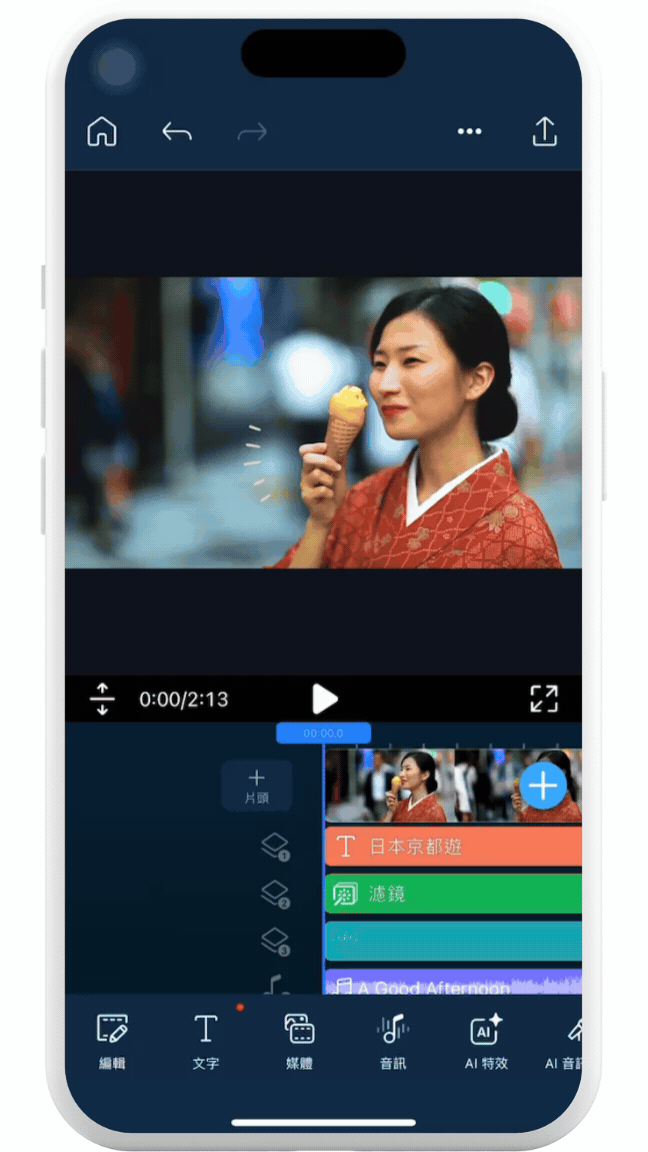
- 精選 13 款免費影片剪輯 App 推薦 (iOS/Android 總整理)
- 威力導演
- Promeo
- Vivid Glam
- iMovie
- Splice
- Quik
- 小影
- Filmmaker Pro
- Inshot
- Capcut
- Videoleap
- Adobe Premiere Rush
- 樂秀 VideoShow
- 影片剪輯 App 怎麼挑?4 個重點避開雷區!
- 影片剪輯 App 比較表
- 免費下載最佳手機影片剪輯軟體
- 免費下載最佳電腦影片剪輯軟體
- 超簡單 7 步驟!影片剪輯 App 手機編輯影片教學
- 影片剪輯 App 常見問題
13 款免費影片剪輯 App 推薦 (iOS/Android 總整理)
1. 威力導演:全方位影片剪輯 App 首選
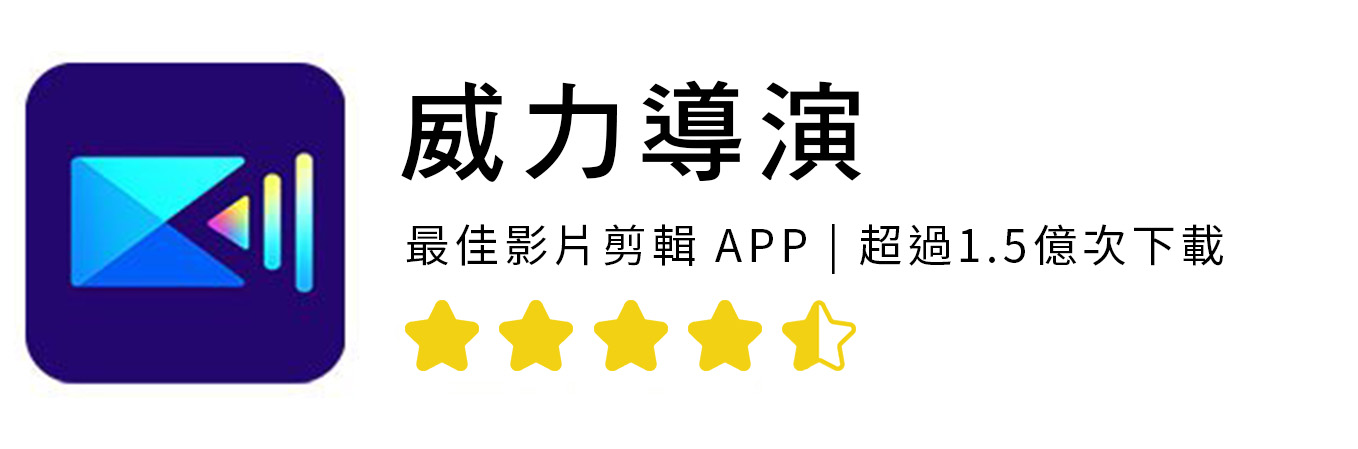
威力導演App 是一款全球超過 1.5 億次下載的超人氣影片剪輯 App,提供超完整且強大的影片製作功能,並搭載最新的 AI 技術,大大簡化原本需要繁複操作與技術的剪片及後製功能,讓你能輕鬆創作出高品質影片,在社群中脫穎而出!
以下為威力導演的 11 大特色或熱門功能:
1. 直觀流暢的剪輯介面
威力導演支援直式或橫式影片剪輯介面,並採多軌道剪輯模式,所有不同分類的軌道都以不同顏色標記,讓你在剪輯影片能清楚辨別和編輯各項影片元素,大幅提升影片剪輯效率。
實測在操作上也十分直觀簡單,功能的呈現清晰不雜亂,不需要具備豐富的手機剪片經驗也能輕易上手,享受不輸桌機的剪片體驗。

2. 常見影片剪輯或合併功能一應俱全
所有你想得到的影片剪輯常用功能,像是影片裁剪、影片合併、子母畫面、加文字、加貼圖、套用濾鏡、套用轉場特效等,都能用威力導演這款剪片 App 輕鬆達成。
也可以編輯圖片和音訊、免費輸出 Full HD 1080p 的高畫質解析度影片,並直接分享到 Instagram、Facebook、Tiktok 等社群平台上。
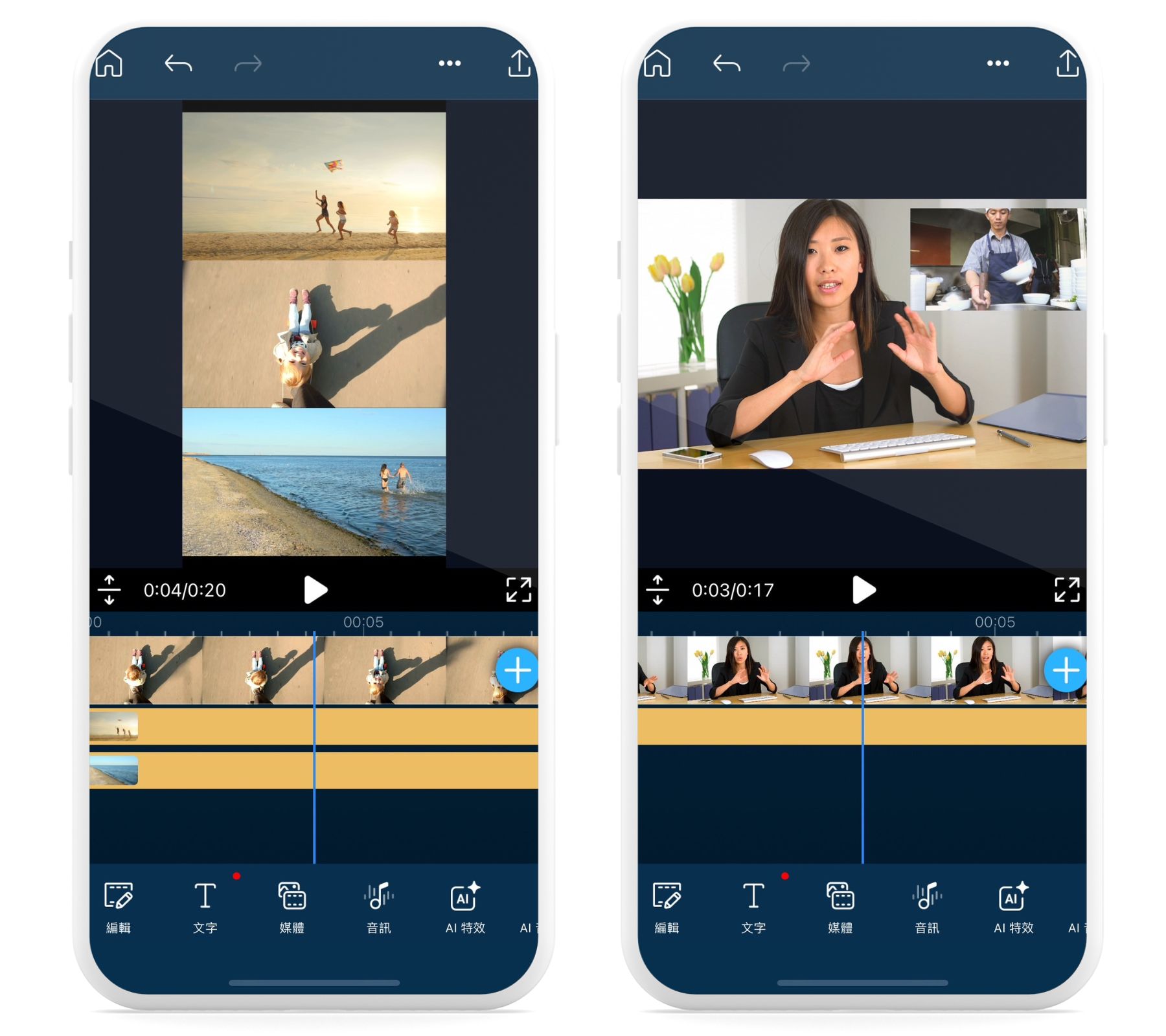
3. AI 影片畫質修復(目前僅支援 iOS 系統)
如果想要在剪輯影片前,先進行影片畫質修復、確保影片清晰穩定也沒問題!
威力導演內建超實用的「一鍵 AI 影像修復」工具,簡單點一下即可自動套用「視訊穩定器、AI 調色、影片降噪、畫面補幀」這四大影像修復功能,還原影像真實原貌!
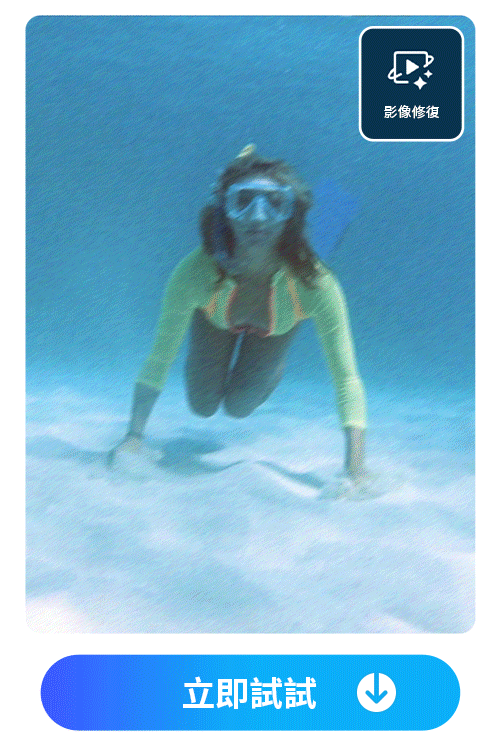
4. 自動影片去背
不需要特地設置綠幕背景,一鍵就能自動移除影片背景功能,快速幫影片更換透明背景、純色背景及圖片背景,連動態影片背景也沒問題,不論是直播精華、教學影片、畢業影片或婚禮回顧,都能擁有攝影棚等級的背景特效!
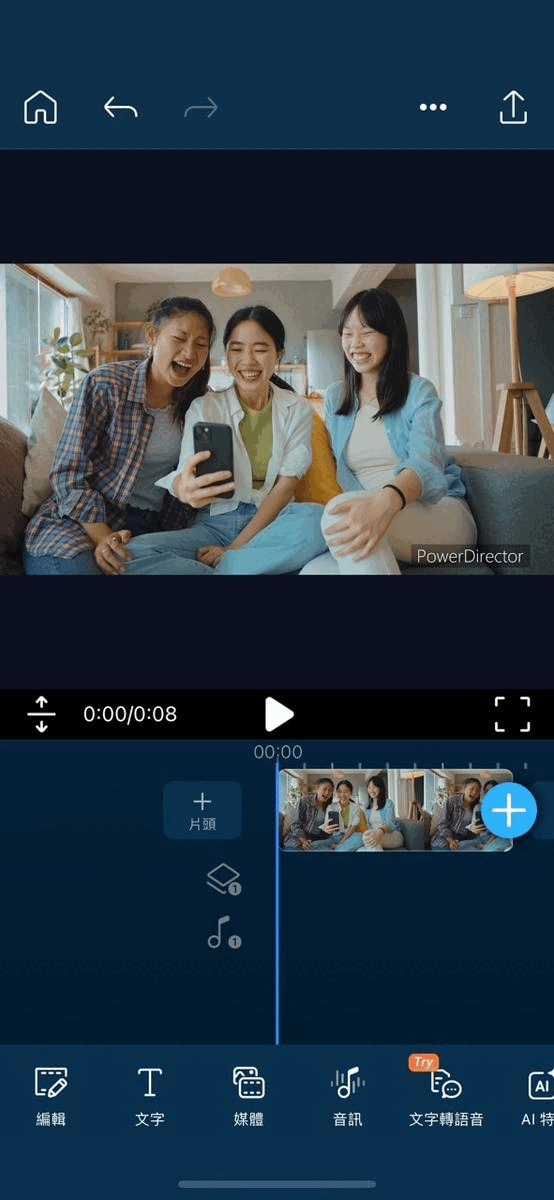
5. AI 影片動漫化
「AI 影片動漫化」功能中有多種預設風格,包含彩色美式漫畫效果的「漫畫」、充滿日系動漫氛圍的「動漫」風格,還有突出人物氣質的「浪漫」及線條明快的「手繪」風格等,隨心所欲把影片片段變成獨特的動漫風格。
6. 影片馬賽克
全新的「自動馬賽克」功能,自動偵測影片中的人物,一鍵指定單人或多人輕鬆加上追蹤馬賽克,還能調整馬賽克的形狀及模糊強度,兼顧影片質感與隱私!
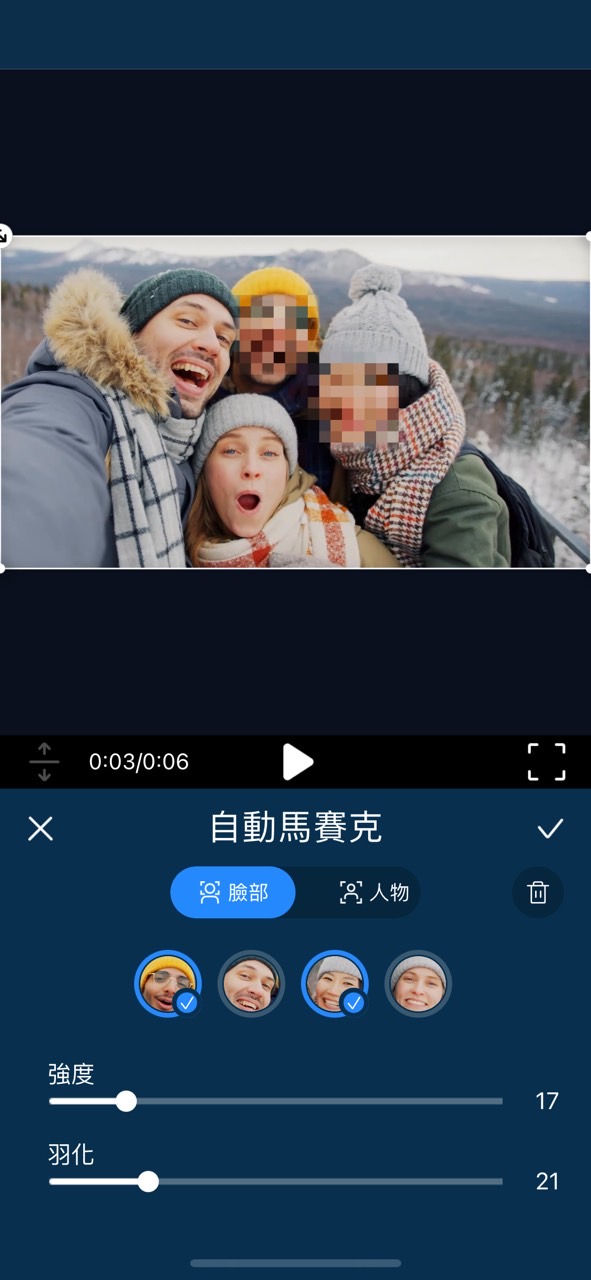
7. 文字轉語音(目前僅支援 iOS 系統)
文字轉語音功能提供 5 種中文聲音風格可讓使用者自由挑選,只要輸入文字就可以轉換成旁白配音,沒有字數限制,而且支援中文、英文、日文和韓文等 8 種常見語言。
還可以客製化調整音量、速度和音高,想在錄製旁白的同時保有隱私或製造特殊效果,這個功能絕對是好幫手!
.jpg)
8. 語音轉文字
威力導演這款影片製作 App 內建超實用的自動字幕功能,也就是 App 會自動將影片中的語音轉文字,適用語言多達 16 種,中英日韓法德等語言都包含在內,上字幕終於不再是苦差事,點一下就能輕鬆搞定!
.gif)
9. AI 影片塑臉及塑身工具
「影片修圖」不再是難事,威力導演精準且細膩的塑臉和塑身工具(目前僅支援 iOS 系統),可以達到瘦臉、瘦腿、柔膚等效果,任何人都能客製調整出最理想的身形,讓影片中的自己更上鏡!
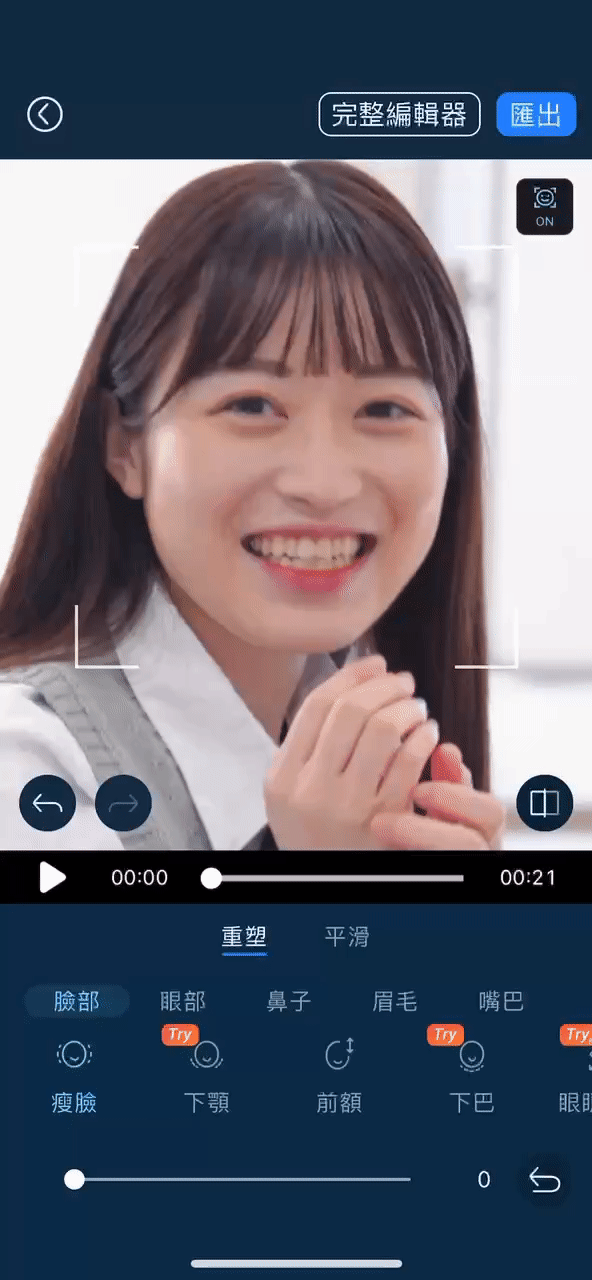
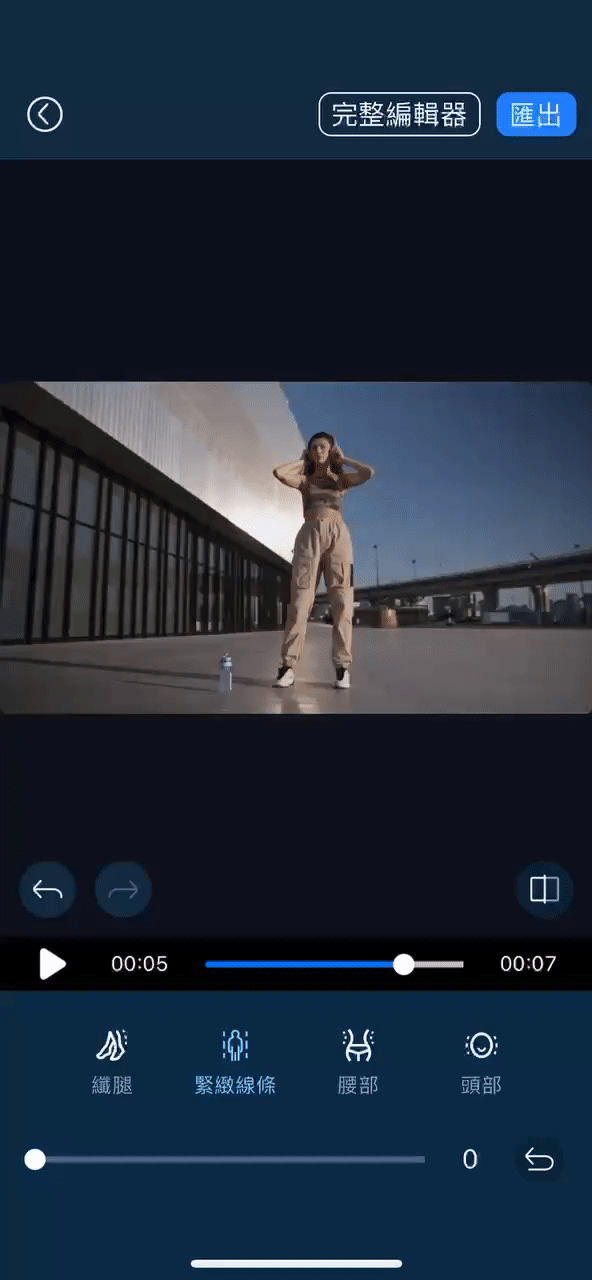
10. 人物特效
威力導演App 內還有很多高質感的專業影片特效,而且持續不斷更新中。例如,最新的「AI 人物特效」能自動偵測並針對移動中的主體加上輪廓、殘影、分身等吸睛影片特效,絕對是吸睛短影片製作的好幫手!
.gif)
11. AI 圖片轉影片
使用威力導演的「圖片轉影片」,讓你只要輸入文字敘述/指令或上傳照片,即可馬上生成 AI 影片!
威力導演內建多款社群上超夯的影片範本,例如:「AI 擁抱、AI 接吻、AI 擊掌」等,讓你能輕鬆製作出有趣好玩的影片。


如果你喜歡更自由的影片創作方式,威力導演也提供「自訂」功能,只要根據想像輸入對應的文字敘述,AI 就可以依據你的指令生成相符的影片內容。
威力導演每個月會推出不同的創意套件供訂閱用戶下載,包括文字標題範本、影片設計範本和主題多元的調色範本和影片濾鏡,讓你擁有源源不絕的創作靈感。
雖然市場上有許多影片編輯 App,但威力導演最脫穎而出的其中一點,就是可直接在應用程式中取用超過百萬張來自 iStock by Getty Image 的大量專業免版稅影片及圖像素材,以及來自威力導演和 Meta 的免費音樂素材。
這對創作者來說,不僅能確保影片的質感,還能省去到處尋找素材的時間,又不用擔心素材版權的問題。
優秀的效能表現、加上絕佳的手機影片編輯體驗,還有取之不盡的創作資源,整體來說真的是一款很優秀的影片製作 App,快來免費下載威力導演App 試試吧!
優點
- 操作介面直覺簡單
- 高規格多軌編輯功能
- Google Play Store 編輯精選 App
- 輕鬆剪輯、分割、反轉影片
- AI 影片畫質修復和自動馬賽克功能
- 細膩的塑臉和塑身工具
- 準確校正光線、顏色與色彩飽和度
- 輕鬆拖曳及可打造嘆為觀止的轉場特效
- AI 人物特效
- 使用多軌時間軸,簡單混合影片與照片
- 快速添加吸睛文字與影片標題
- 用手機即可錄製配音
- 提供子母畫面、影像疊加功能
- 多達 290+ 種轉場效果、 150+ 種字體,以及 50 款專業影片設計範本
缺點
- 使用免費版本編輯時會出現廣告
如果你也想在電腦上編輯影片,威力導演電腦版同樣擁有高品質的影片剪輯體驗及效果!威力導演電腦版可支援 Mac 及 Windows 系統,搭載 AI 技術,任何程度的使用者都能兼顧品質、省時、省力,輕鬆使用強大又易上手的工具製作最精采的影片!
前往電腦版威力導演介紹>>熱門功能推薦:
- 影片畫質修復
- AI 一鍵去背
- 自動上字幕
- AI 人物特效
- AI 變聲器
免費下載威力導演:
2. Promeo:社群媒體影片模板和編輯 App
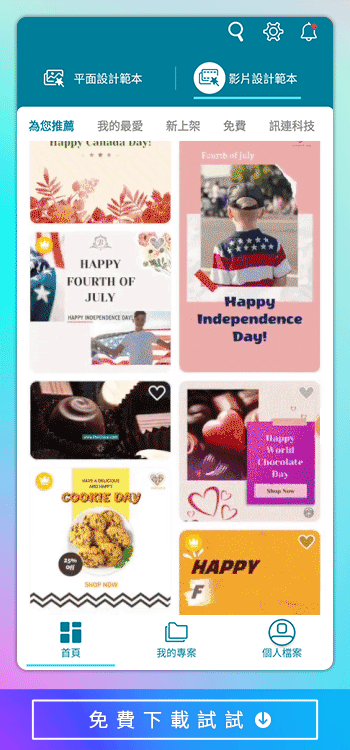
Promeo 是一款為社群媒體打造的圖片影片模板和編輯 App,免費提供 20,000 多款一套即用的可客製化範本,主題包含:美食、時尚、寵物、浪漫、旅遊等,讓用戶可以根據個人喜好或品牌需求,快速打造出亮眼的社群媒體影片!
除了大量精美範本外,Promeo 還提供數百萬種來自知名素材庫 iStock by Getty Images 的免版稅圖片和影片素材,讓你在用手機編輯影片時可以放心添加專業素材,而不用擔心侵權問題。
Promeo 的 70 多款影片濾鏡、超過 700 種實用好看的動態貼圖、190 款以上中文可用字體和豐富的動畫標題,也是讓使用者可以在編輯影片時,使影片更加豐富精彩的實用工具。
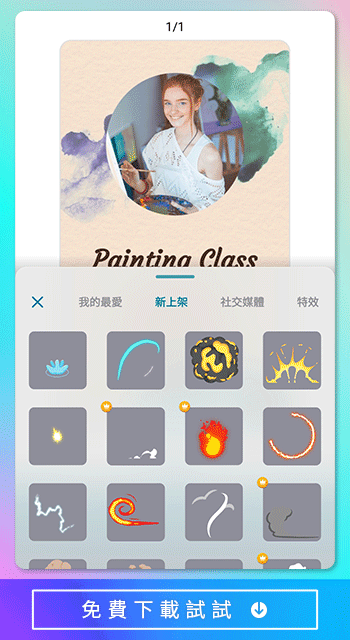
更厲害的是,若是要為品牌打造影片,Promeo 提供方便的「品牌套件」功能,可以迅速設定品牌商標、品牌配色和字型,創造出最符合品牌形象的高質感影片。
如果你想要在 Facebook、Instgram 或 Youtube 等社群媒體上脫穎而出,透過 Promeo 這款影片剪輯 App 創造和剪輯出出色的影片,絕對是你吸引眾人目光的首選!
優點
- 內建上萬種的設計範本,一套即可打造吸睛社群媒體貼文
- 提供上百萬種免版稅影音素材
- 可為影片加上動態貼圖和客製化字體
- 可套用調色濾鏡
- AI 智能去背功能
缺點
- 範本極多,找到適用模板需花一點時間
- 缺少進階影片編輯功能
3. Vivid Glam:支援臉部美化、身型重塑的影片製作 App
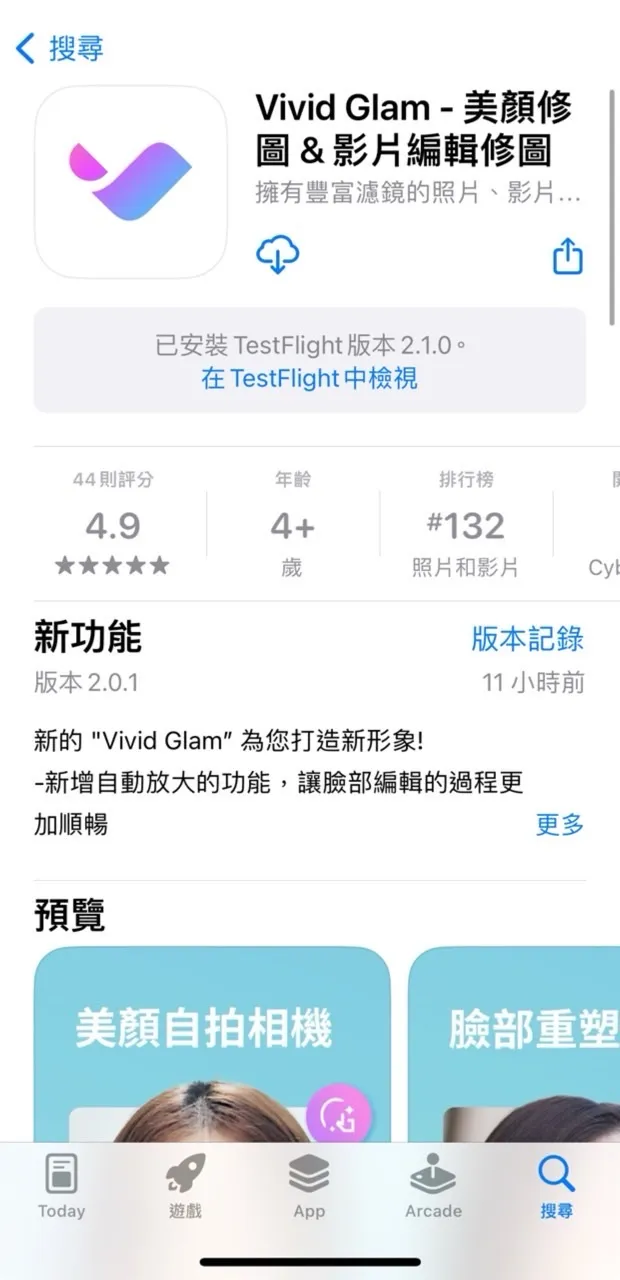
Vivid Glam 是注重外表的人們首選的影片美顏後製 App,能輕鬆地進行臉部和身體塑形美化,並添加超吸睛的人物特效,讓你的影片牢牢吸住所有人的眼球!
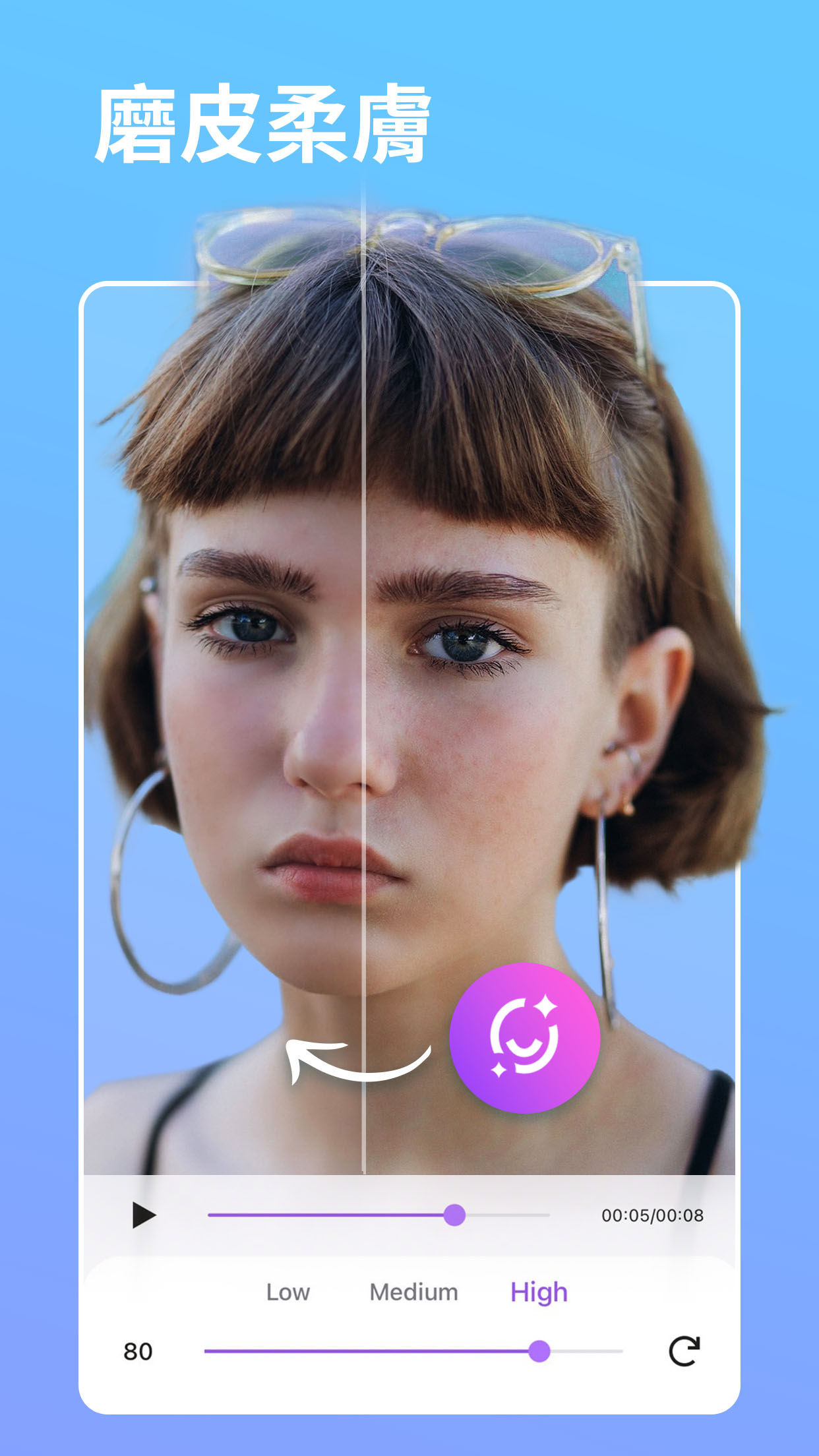
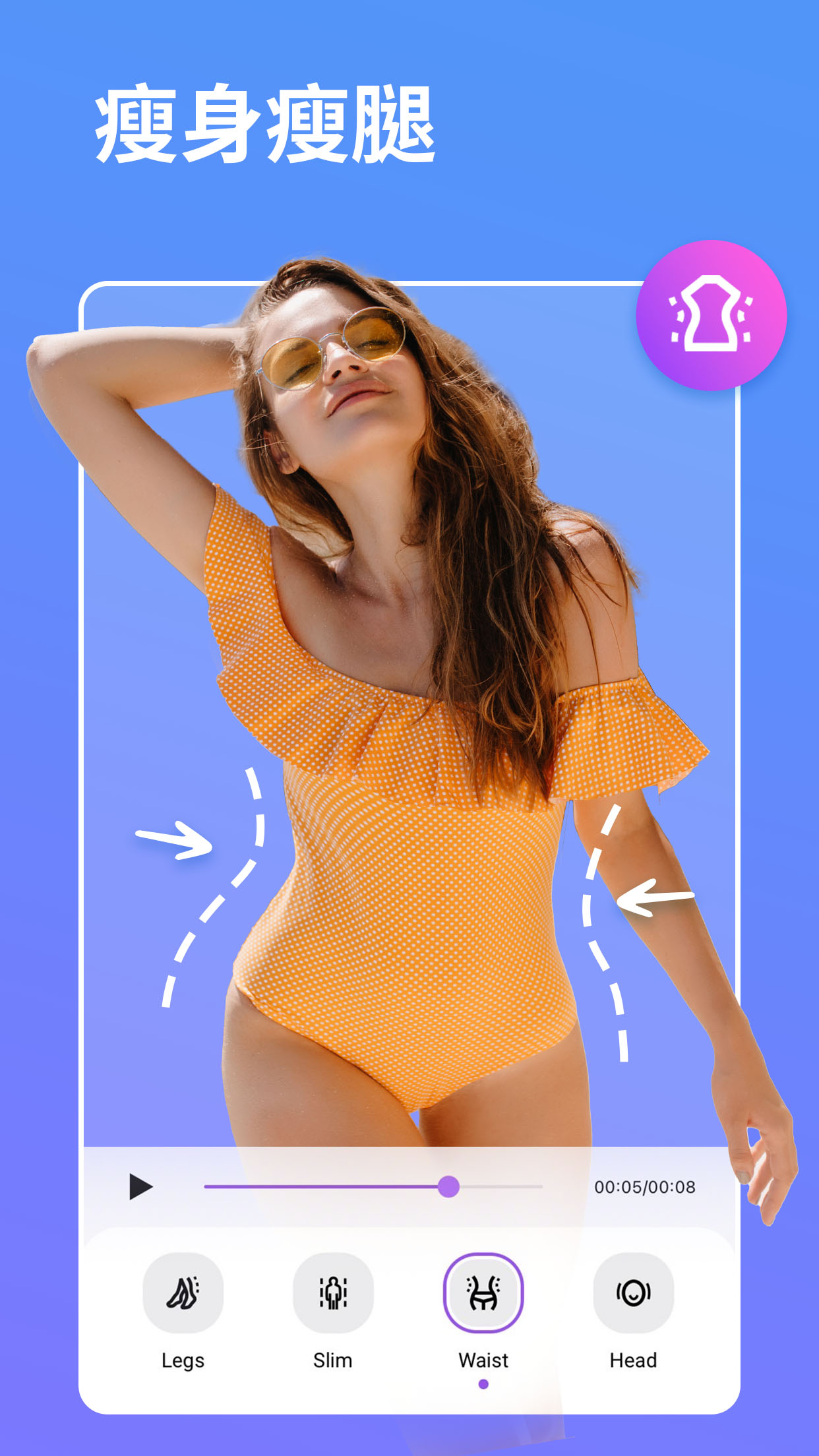
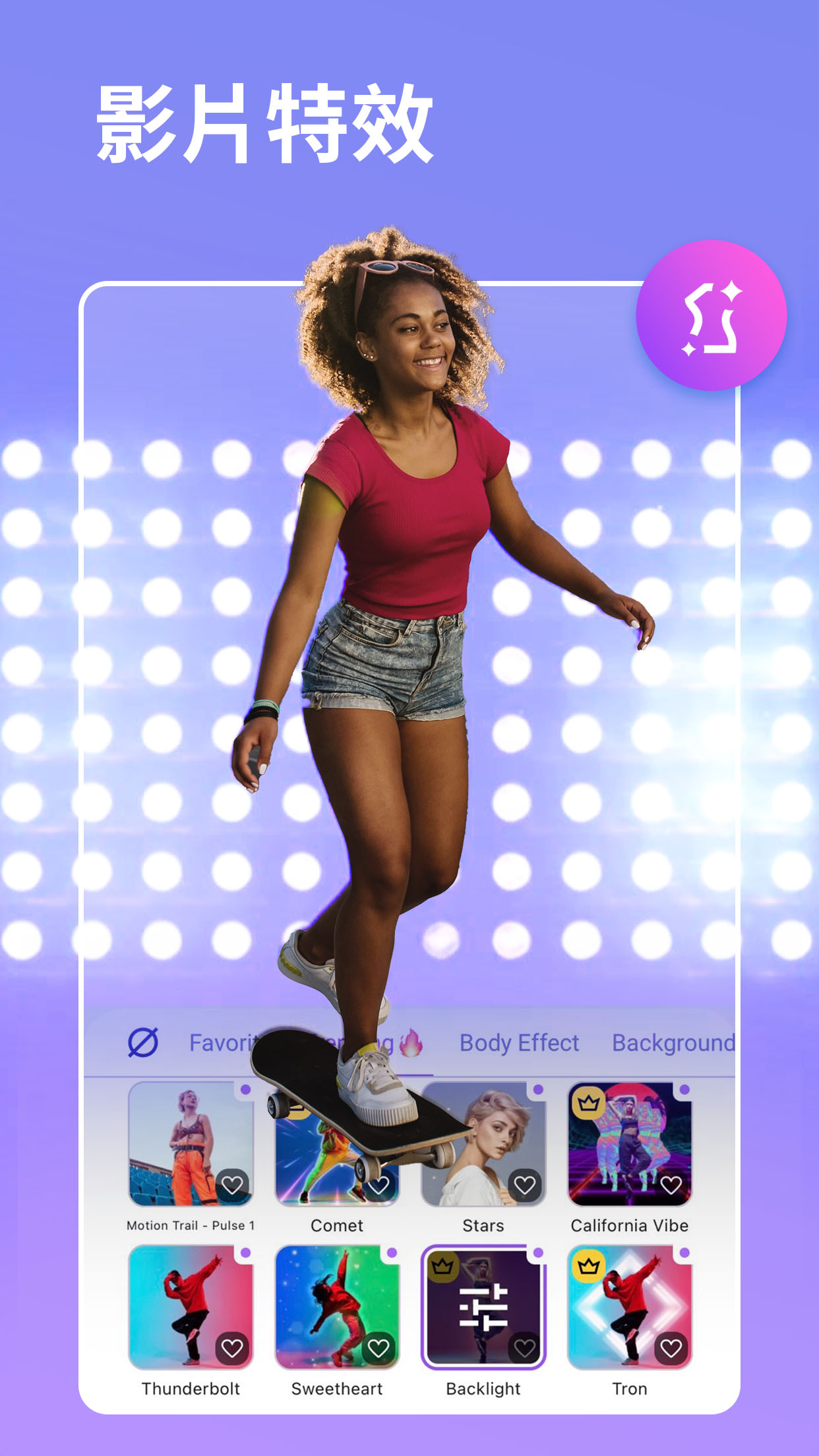
Vivid Glam 這款影片製作 App 的 AI 技術可以讓影片色彩更吸睛,並具備影片去背工具、創意轉場特效與濾鏡等等,是編輯影片上傳社群媒體時不可或缺的最佳幫手。
現在,Vivid Glam 還推出全新「相機」功能,想美化影片不需要預錄起來再匯入 App 修圖,你可以直接用調好美化參數的相機拍攝影片!
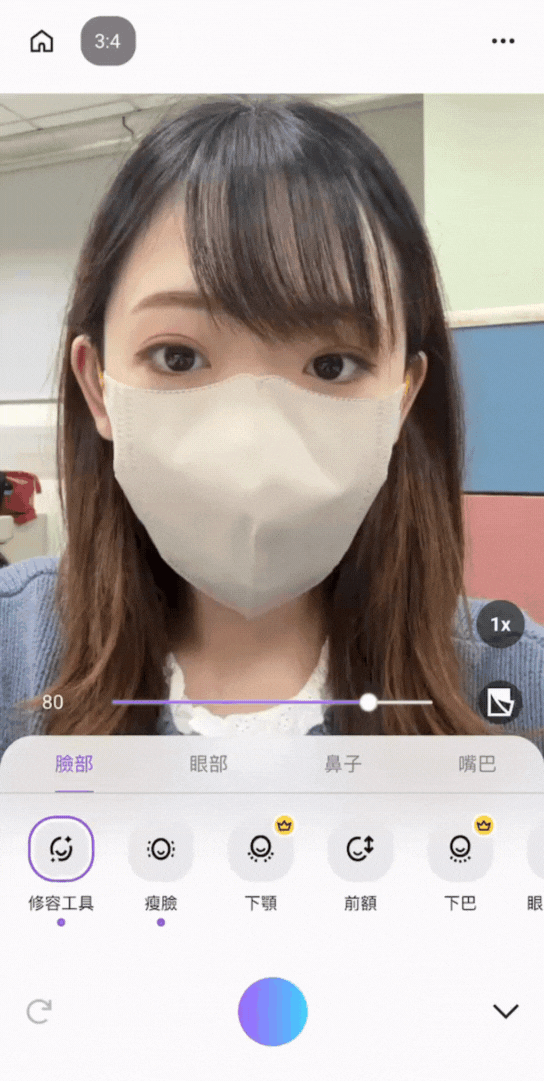
Vivid Glam 的實時相機完美複製了它原本的強大人像工具,可以瘦臉、消除雙下巴、放大眼睛、拉高鼻樑等等,這些美化功能會隨著你的動作牢牢地跟在你臉上,再也不用擔心會在影片中不小心露餡。
如果你在使用手機製作影片時,也想要同步擁有好用且即時的美顏瘦身效果的話,Vivid Glam 會是很不錯的選擇。
優點
- 精細的臉部美化工具
- 一鍵重塑身型
- AI 調色工具讓影片色彩更吸睛
- 精確的去背工具
- 多款影片轉場創意特效
- 多樣化的濾鏡
缺點
- 缺少進階影片編輯功能
- 不適用於 Android 手機
4. iMovie:果粉愛用影片剪輯 App
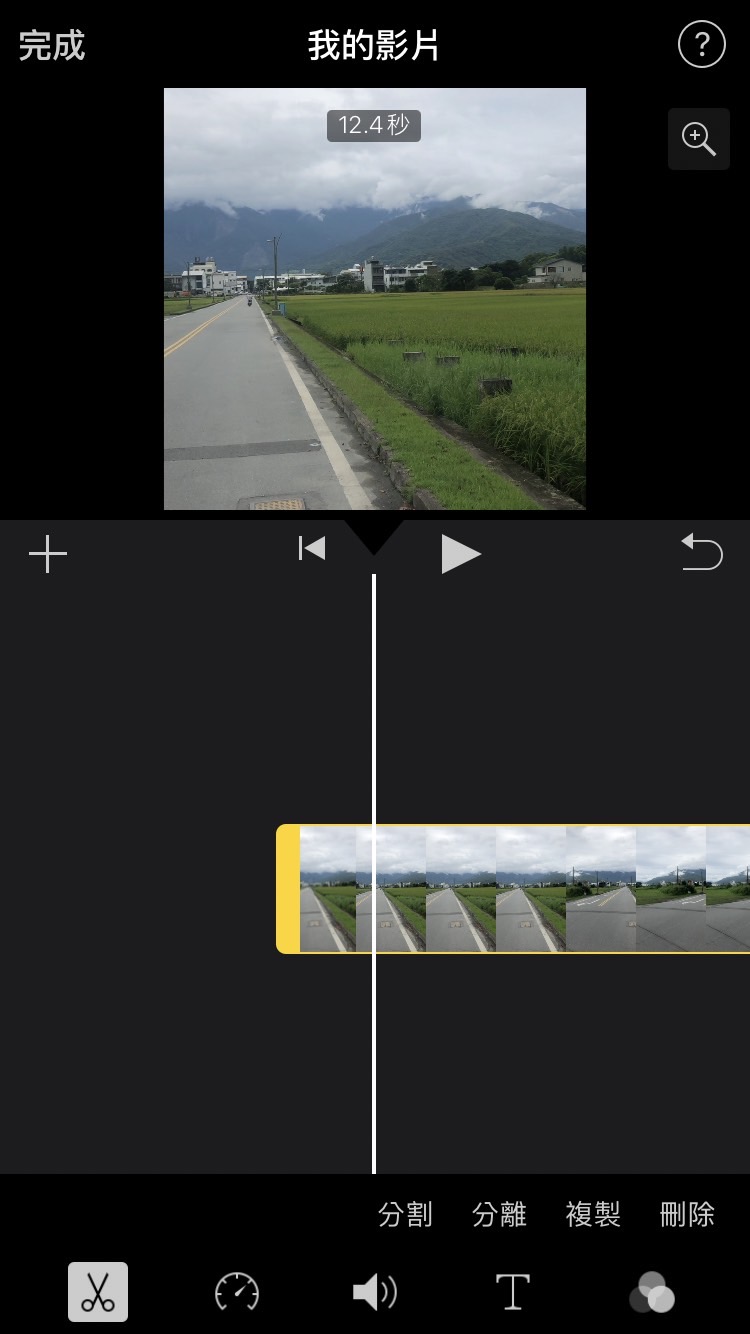
iMovie 是許多果粉的影片剪輯 App 首選,適用於 iOS 系統,是蘋果產品內建的編輯軟體,包括 iPhone、iPad 等裝置皆可使用,它也是許多 YouTuber 在編輯影片時會考慮的手機剪輯軟體。它搭載基礎的剪輯功能,搭配簡單的使用介面,可滿足多數使用者基本的剪輯需求
iMovie 讓新手也能快速學會手機剪片,它的功能包括,支援4K 高畫質多軌影音編輯,且提供數組濾鏡,還有內建的音樂可針對影片長度自動調整,iMovie App 簡易操作,無須花費太多時間,任何人都可快速上手。
iMovie 最突出的功能之一就是它提供一些預設的影片主題,例如相簿風格、霓虹、旅行等主題效果,各個主題都包含了預設音樂、轉場及字幕,能替你節省不少影片製作流程。
Apple 致力於不斷更新產品介面,提供使用者更多的選擇及功能,若你還沒有使用過 iMovie,想找一款簡易好用的影片編輯 App 的話,不妨去玩玩看!
優點
- 免費內建軟體
- 簡易操作見介面
- 蘋果產品獨家擁有
缺點
- 缺少專業級影片效果
- 不適用於Android 手機
5. Splice:戶外運動影片剪輯 App
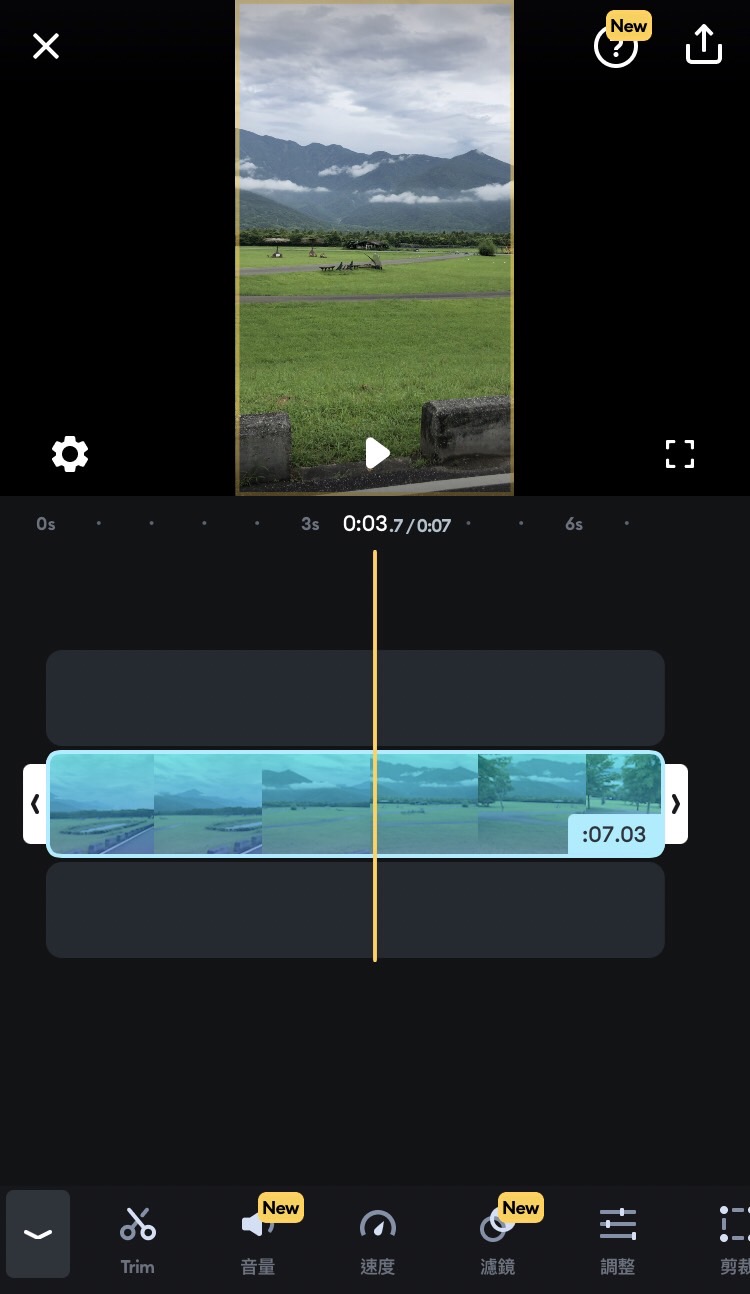
Splice是另一款盛行在 GoPro 運動相機界的影片編輯 App,支援 iOS 及 Android 系統,功能十分強大、操作介面簡單易用,更加廣受好評的是,它提供了完整的手機影片編輯介紹,對剪輯新手相當友善!
如果你是戶外運動愛好者,時常記錄旅遊冒險的精彩畫面,那麼這款影片製作 App 絕對會是你的最佳首選!在手機內上傳錄製好影片、照片後,匯入 App 內的編輯軌道,簡單點選即可剪去不要的片段,短短幾步驟即可串接出流暢、清晰的影片作品 (*但無法編輯4K影片)。
除此之外,Splice 內建免費的背景音樂和音效庫,簡單將音檔拖曳即可加入音軌,還有提供多種濾鏡與轉場效果,讓照片和影片更具風格,而最後它也讓你可直接將作品輸出分享至社群平台。
Splice 有提供月訂閱、季訂閱及年訂閱選項,升級前皆提供免費試用。
優點
- 可直接將影片上傳至社群平台
- 完善的基本影片編輯功能
缺點
- 沒有足夠空間容納大型影片檔案
6. Quik:GoPro 愛好者剪片 App

你是否曾經煩惱過,如何同時使用 iPhone 與 Android 相簿內的照片與影片? 答案就是使用免費影片製作 App 「Quik」。 Quik App以前稱為 Replay,同樣是專為 GoPro 玩家量身打造的一款免費影音剪輯 App。
但不僅是 GroPro 玩家,一般想用手機編輯影片的用戶都能夠快速掌握這款 App!Quik 的智慧剪接功能可將照片與影片快速串接成一部短影片,若你想在短時間內製作 Instagram 影片,Quik 則會是你的不二選擇!
Quick 讓使用者只要透過簡單步驟,即可製作出令人驚豔的影片,可隨心所欲添加濾鏡、標題,內建 28 種不同影片格式,輕鬆套用並且客製化自己的作品。若想用手機快速創作短影片,可以試試 Quik!
但若你想製作出較專業、細緻的影片,那麼我們不會推薦你使用它,因為 Quik 不支援 4K 規格影片,也不支援多重音軌。
優點
- 簡易上手影片編輯器
- 滿足快速製作短影片需求
- 內建豐富主題
缺點
- 缺少進階功能
7. 小影:新手友善的影片剪輯 App
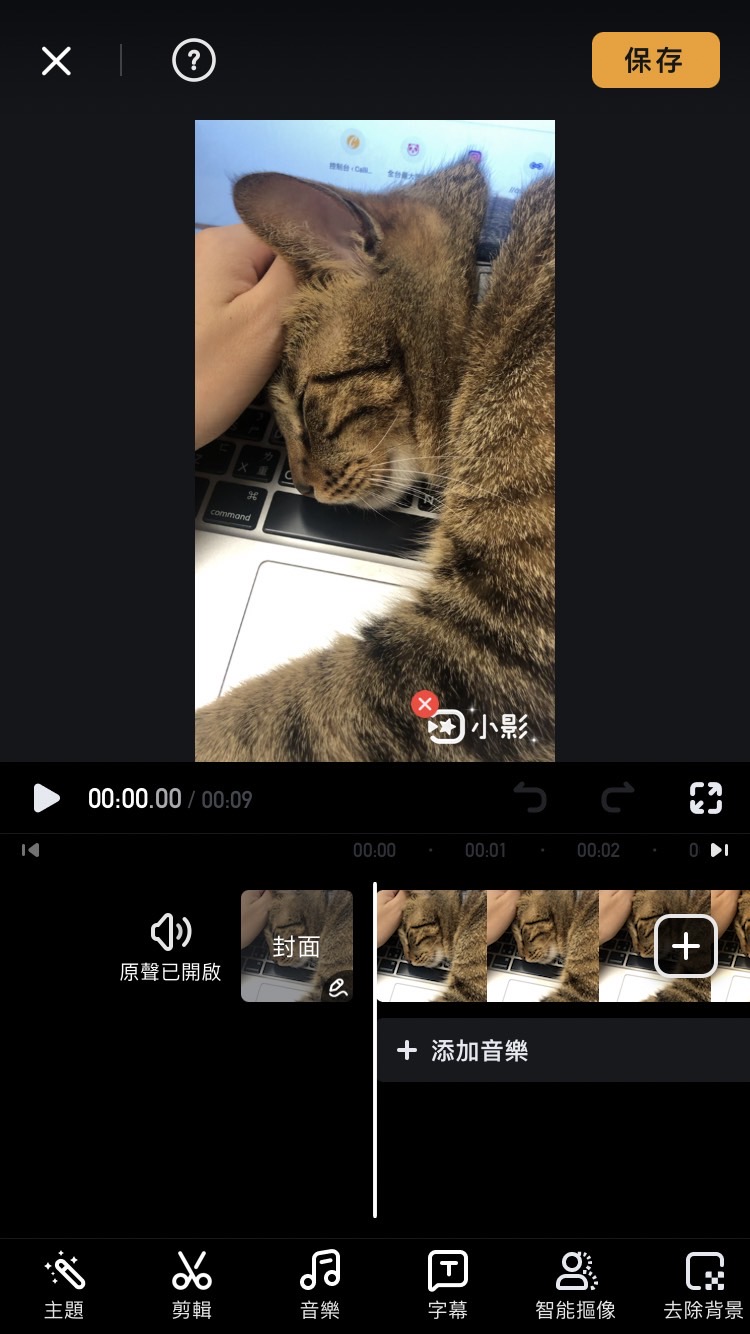
小影是款非常容易上手的免費手機影片編輯軟體,具有「一鍵成片」功能,可以直接讓自拍影片套用多種不同風格的主題模板,快速打造質感影片,省去後製的時間。
如果不想套用模板,想要自行編輯影片的話,當然也能自由剪輯影片、拼貼畫面或智能摳像,以及添加濾鏡、字幕和貼圖等特效,讓影片更加吸引觀眾目光。
不過,由於小影這款影片剪輯 App 只有一條時間軌,在進行手機影片編輯時很難確實拉到想放置特效的影格,因此此款比較適用於不需太多效果或特效的日常紀錄。
此外,有些小影的進階功能需要付費訂閱才能解鎖,像是去除背景、字幕識別和參數調整等。
優點
- 介面直觀好用
- 免費下載
- 具「一鍵成片」功能,可快速打造質感影片
- 有智能摳像、去除背景等進階功能
缺點
- 只有一條時間軌
- 去背等進階功能需付費訂閱解鎖
- 影片限長 5 分鐘,再長需付費訂閱解鎖
8. Filmmaker Pro:單軌編輯影片剪輯 App
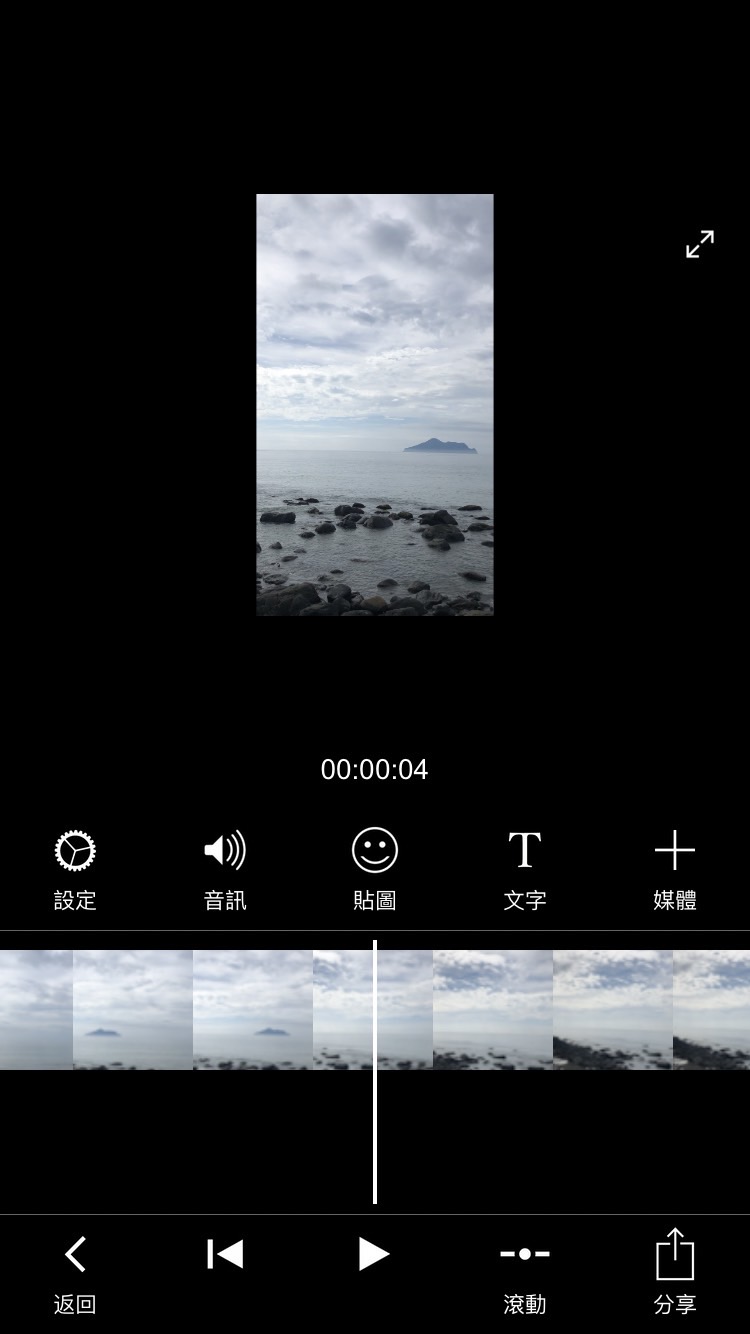
Filmmaker Pro 支援 iOS 及 Android 系統,搭載多款進階影片編輯工具,無論是編輯綠幕素材或是切換色度鍵選取,它都做得到!
雖然並沒有多軌編輯功能,但 Filmmaker Pro 仍以其它強大的功能彌補這一點,它支援 4K 影片剪輯,提供多達 30 款濾鏡、17 款轉場特效,也具備音訊控制器,讓你可以直接為影片錄製配音。
Filmmaker Pro 目前免費版本支援的功能並不多,想要齊全的編輯工具還是需要購買付費版本,購買選項包括月訂閱或是年度訂閱,付費版本不僅可享有豐富的音訊、進階的工具與插圖,也可在匯出作品時去除擾人的浮水印!
優點
- 影片綠幕去背
- 多達 30 款濾鏡、 17 種轉場效果、 200 種字體
- 音訊控制與配音錄製
缺點
- 不支援多軌編輯
9. Inshot:社群媒體單軌影片剪輯 App
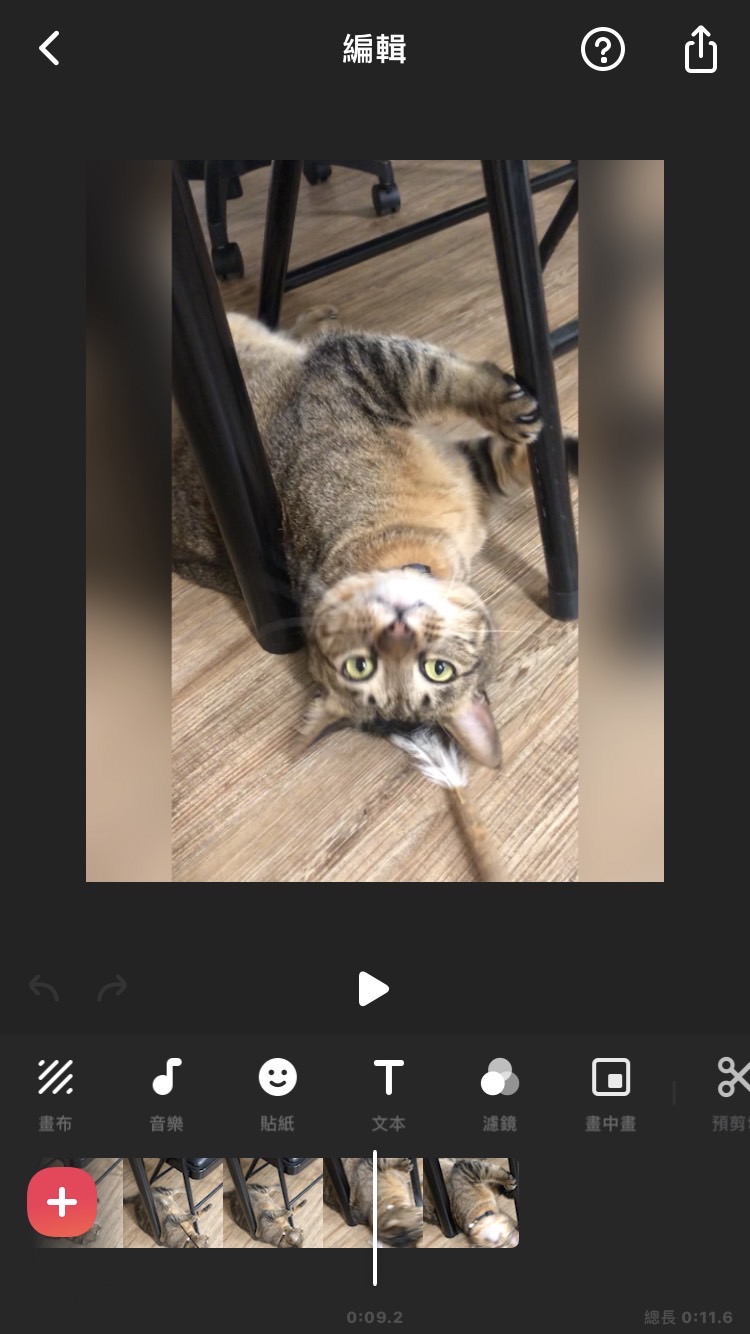
InShot 這款剪片 App 很適合用於製作社群媒體影片,它支援 iOS 與 Android 裝置,提供基礎的剪輯工具,支援快轉與慢動作這類重點編輯的功能,讓所有玩家都能輕鬆上手。
InShot 能同時滿足修圖與剪片的需求,除此之外也提供一系列模板,符合各社群平台影片尺寸規格,包含 TikTok 與 Instagram,讓你可以直接套用開始你的創作。
而它的操作介面簡潔,無影音編輯經驗的用戶也能直接上手,只要匯入影像與影音檔,即可輕鬆創造出具個人風格的影片作品!
然而,InShot 因缺乏多軌道編輯,且不支援 4K 影片畫質輸出,技術層面不達專業的影音編輯軟體。若想要將部分特別的中文字體或貼圖呈現在影片中,也需要額外付費購買。
優點
- 容易上手
- 專為 TikTok 與 Instagram 影片設計
- 免費下載
缺點
- 缺乏專業影音編輯功能
10. Capcut:功能完整的影片製作 App
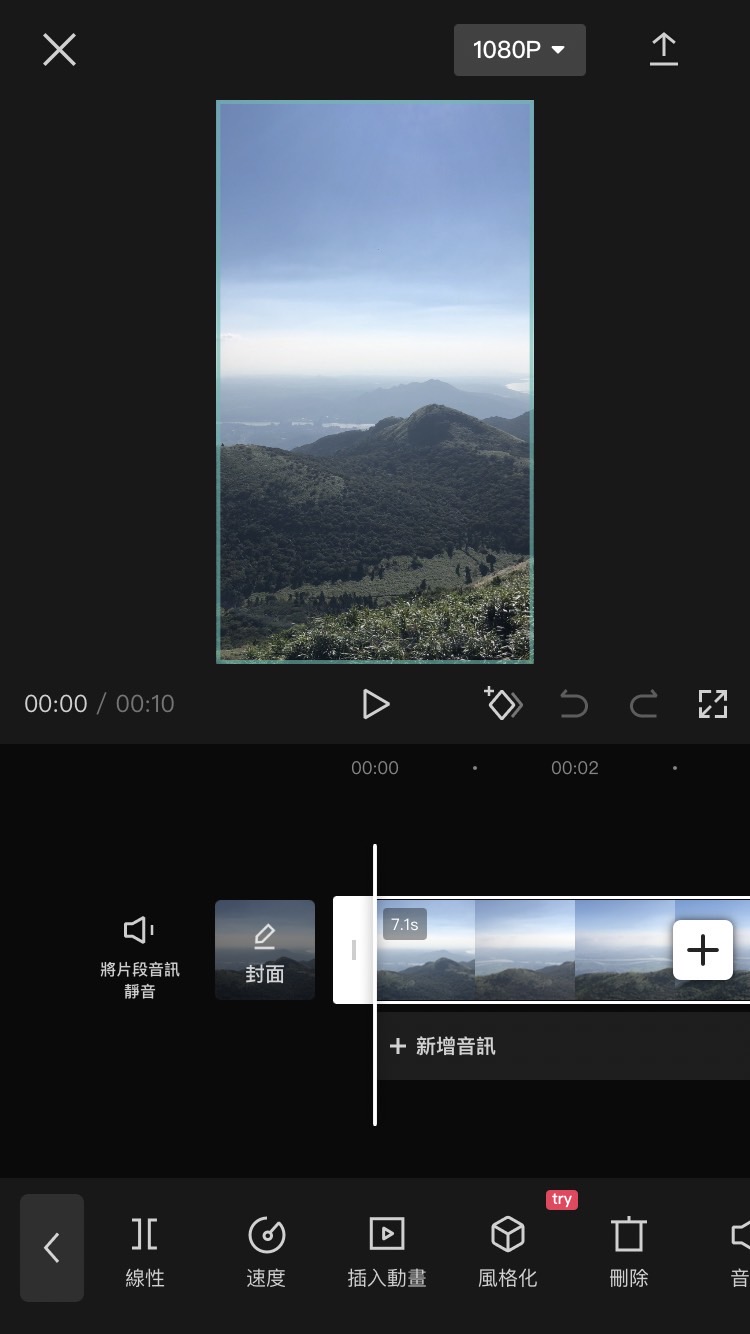
想要每個片段都美美的嗎?那 Capcut 這款影片製作 App 的豐富濾鏡和素材,應該可以滿足你對於手機編輯影片的需求!
Capcut 除了基本的影片合併、分割、調整速度等工具外,還有進階的關鍵畫格、色度去背、子母畫面、穩定畫面等功能,也有十分多樣的濾鏡、影片特效和貼圖可用,手機剪片功能十分完善。
其中語音識別自動上字幕的功能,更是大大簡化了上字幕的步驟,是許多內容創作者們最愛用的影片製作 App 之一。
即使是新手也不用擔心,Cpacut 在 App 裡有提供手機剪片教學,首次編輯時也會有許多引導和說明,讓初次使用手機編輯影片的使用者也能快速上手。
不過,Capcut 並沒有像威力導演App 一樣提供免版稅照片和影片素材,如果臨時有需要,都得在別的平台另外購買和下載素材,再回到 App 裡使用,稍嫌麻煩。
優點
- 介面直觀易上手
- 完整的影片剪輯功能
- 提供豐富影片特效、濾鏡和貼圖
- 自動字幕功能
缺點
- 無提供免版稅照片和影片素材
11. Videoleap:以合成著稱的影片製作 App
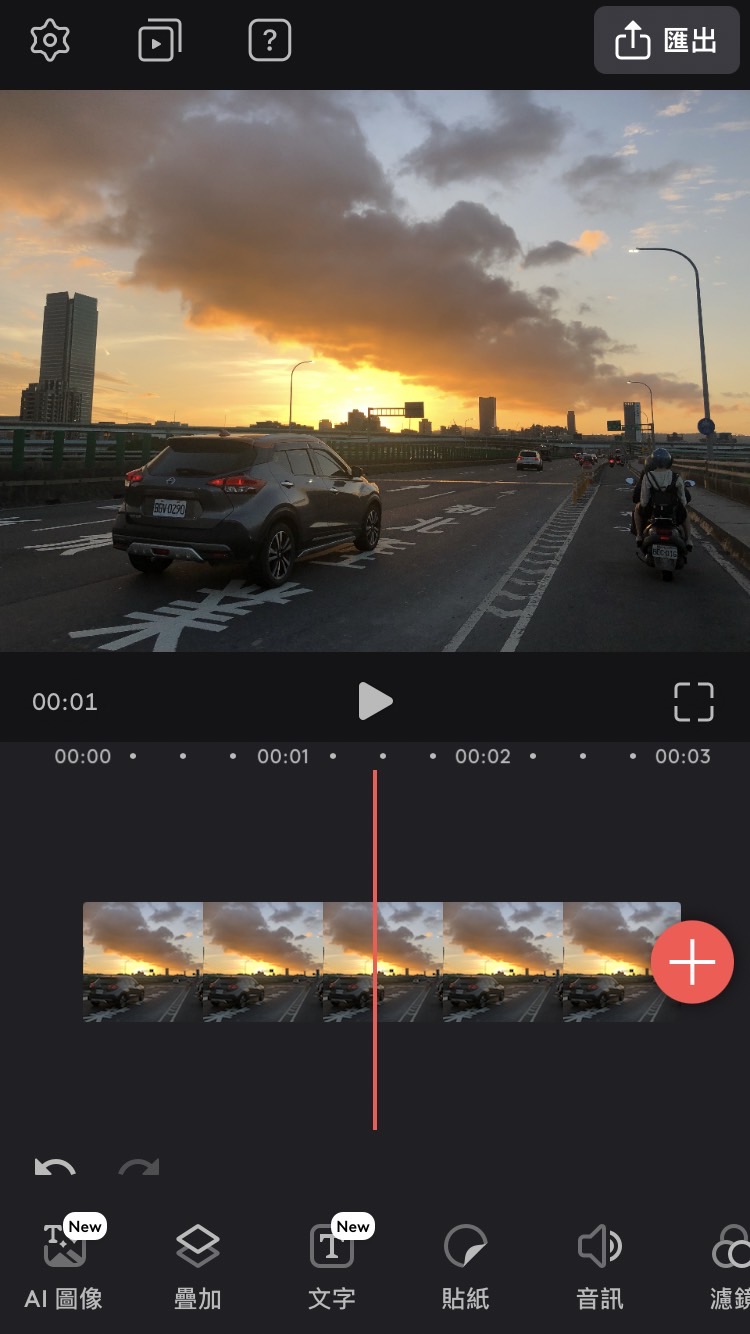
Videoleap 是一款以創意合成著稱的影片特效 App,有了這款影片製作 App,用手機剪片也能創造出令人印象深刻的影片效果。
除了基本的剪接、濾鏡、音訊、文字和貼紙功能外,Videoleap 還有萬花筒、閃現、水晶等多種可客製影片特效,以及名為「錯誤美學」的特殊效果,可以模擬掃描或刻蝕的模樣。
最特別的是疊加功能,可以混合影片和圖片,打造雙重曝光的藝術特效,讓影片更獨特有趣。
此外,如果訂閱的話,就可以使用「AI 圖像」功能,輸入需求和風格就會自動產生圖片,是激發創作靈感的好工具。
不過,Videoleap 的部分功能和素材都需付費訂閱才能解鎖,像是多圖層編輯、色調範圍調整和部分貼紙等,濾鏡和貼紙也沒有分類,在尋找素材上可能得花比較多時間。
優點
- 豐富的可客製影片特效
- 具備基本影片剪輯功能
- 創意疊加工具
缺點
- 部分功能和素材須付費解鎖
- 濾鏡和貼紙沒有分類、搜尋不易
12. Adobe Premiere Rush:可跨裝置剪片的影片製作 App
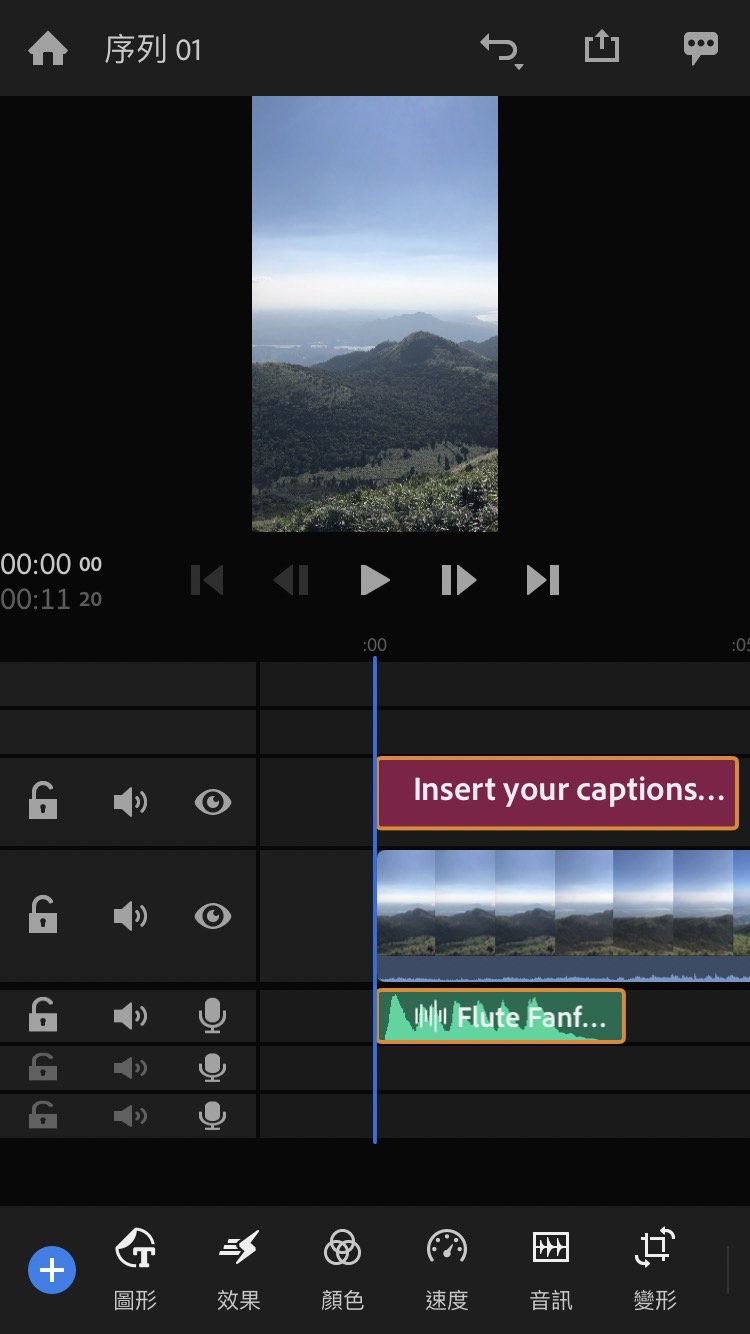
Adobe Premiere Rush 這款影片製作 App 就像是簡單版的 Premiere Pro,讓使用者透過手機也能輕鬆完成基本的影片剪輯。
這款剪片 App 擁有多軌時間軸,以及分割或合併影片、速度控制、轉場特效和影片濾鏡等基礎功能,使用時偶爾會跳出引導教學,幫助新手快速熟悉功能。
免費版不限匯出次數,也可享有免版稅的音效資料庫。如果想要在行動裝置和電腦之間同步專案,並獲得雲端儲存空間的話,則可以考慮每月支付 326 元的訂閱費升級。
不過,這款影片製作 App 的貼圖選擇非常少,中文字體只有固定一種,也不像威力導演App 一樣有提供自動字幕、創意疊加和馬賽克等豐富的影片效果。
優點
- 多軌時間軸
- 具備基本影片製作功能
- 免費版不限匯出次數
- 免費版可使用免版稅音效資料庫
- 付費版可跨裝置剪輯影片
缺點
- 貼圖選擇非常少
- 中文字體只有一種
- 缺乏創意影片效果
13. 樂秀 VideoShow:素材多樣的影片製作 App
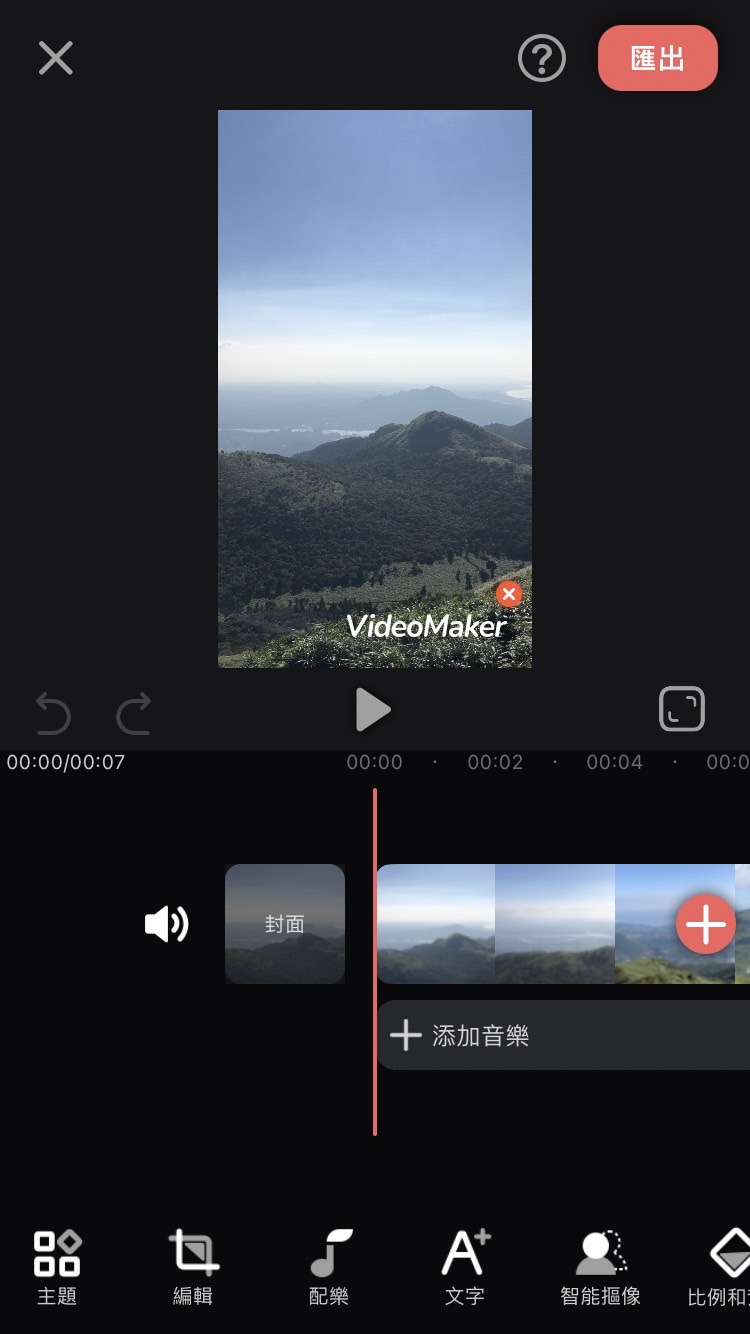
樂秀 VideoShow 是一款十分適合拿來剪輯社群影片的影片製作 App,基本的影片剪輯功能一應俱全,也可以一鍵套用主題,快速產出有設計感的影片。
樂秀 VideoShow 提供許多影片特效、濾鏡、貼圖和動態文字,還有語音轉字幕、關鍵畫格和智能摳像等進階功能。
可以從素材庫挑選一些片頭、片尾和轉場的片段影片加到影片中,也有不少免費的配樂可選。
不過,樂秀 VideoShow 這款手機剪片 App 的影片基本數值調整、自定義浮水印和馬賽克等功能,和部分轉場、貼圖和濾鏡等,都必須付費訂閱才可使用。
優點
- 具備完整的影片剪輯功能
- 豐富的影片特效、濾鏡和貼圖
- 提供免費配樂
- 具有手繪功能
缺點
- 偶爾有蓋版廣告,影響編輯體驗
- 不支援多軌編輯
- 常用的影片基本數值調整須付費才可使用
影片編輯 App 怎麼挑?4 個重點避開雷區!
看完上面 12 款影片編輯 App 分析,相信你心中已經有幾款候選軟體了。這邊再提供幾個挑選重點,你可以依照自己的訴求來選擇最適合的手機影片剪輯App:
1. 操作介面
手機剪片雖然機動性高,但是操作介面和電腦版相比更為精簡。因此符合手機使用情境很重要,操作直覺、編輯流程順暢的影片製作 App,才能真正發揮用手機剪片的優勢。
2. 支援功能
許多影片剪輯 App 的功能都會比電腦版來的精簡,免費版更是有一堆限制。你當然可以輪流試用各家的免費版,或者直接選擇威力導演App 這種功能和電腦版相比毫不遜色,而且免費版就足以滿足基本編輯需求的影片編輯 App。
3. 輸出時間
如果製作影片 App 輸出的時間太長,表示使用者得在頁面等到輸出結束,才能使用其他的手機操作。因此選擇一款對手機配置要求較低,而且剪輯輸出過程順暢不卡的影片剪輯 App 非常重要。
4. 轉場、特效、模板
許多免費版的影片剪輯 App 幾乎不提供特效或轉場,不然就是只給非常陽春的那種。如果希望在影片中加入專業的效果,可以選擇威力導演。它不但在免費版中提供多款進階的特效、轉場,還有許多可以直接套用的精緻範本!

影片剪輯 App 比較表
隨著 AI 技術發展,我們建議挑選影片製作工具時,別忘了解是否有提供相關功能,以便在未來能夠持續學習外,對新手更是一個減少學習成本的好方式!
| App | 系統 | 免費試用 | 訂閱價格 | 轉場 | AI工具 |
|---|---|---|---|---|---|
| 威力導演 | iOS/Android | 有 | NT$95/月 | 290+ | 有 |
| Promeo | iOS/Android | 有 | NT$79.17/月 | 無 | 有 |
| Vivid Glam | iOS | 有 | NT$82.5/月 | 54+ | 有 |
| iMovie | iOS | 有 | 免費 | 5 | 無 |
| Splice | iOS/Android | 有 | NT$340/月 | 54+ | 無 |
| Quik | iOS/Android | 有 | NT$30/月 | 26+ | 無 |
| 小影 | iOS/Android | 有 | NT$200/月 | 160+ | 無 |
| Filmmaker Pro | iOS/Android | 有 | NT$180/月 | 39+ | 無 |
| Inshot | iOS/Android | 有 | NT$90/月 | 60+ | 無 |
| Capcut | iOS/Android | 有 | 免費 | 120+ | 有 |
| Videoleap | iOS/Android | 有 | NT$190.83/月 | 60 | 有 |
| Premiere Rush | iOS/Android | 有 | NT$326/月 | 15 | 無 |
| 樂秀 | iOS/Android | 有 | NT$170/月 | 70+ | 無 |
免費下載最佳手機影片剪輯軟體
無論你是 iPhone 或 Android 用戶、想要製作社群上的短影片、精彩片頭或是日常剪輯,都可以從以上推薦的 13 款影片製作 App 中找到適合你的剪輯工具,讓你用手機高效率剪出動人又精采的影片!
如果你還有些選擇困難,推薦你直接下載我們最推薦的免費手機影片剪輯神器威力導演App,它媲美桌機的剪輯體驗,獲得許多手機剪片的使用者肯定,還曾獲選為 Google Play Store 編輯精選 App。
威力導演定期更新的豐富功能和內容,更是讓手機剪片效果更上一層樓的絕佳輔助!還可以透過官網和 App 中豐富的線上教學資源,讓你快速上手,即使對於影片製作 App 不是很熟悉,也能輕鬆剪出經典作品!
如果你是手機剪片新手,想讓手機影片剪輯技巧更上一層樓,那麼我們推薦你了解更多手機影片剪輯教學,帶你快速掌握手機剪片的概念與知識!
如果你已經有影片剪輯經驗,想要直接探索手機剪片的無限可能,立即免費下載威力導演,開始你的影片創作之旅吧!
超簡單 7 步驟!影片剪輯 App 手機編輯影片教學
想要用手機編輯影片,卻不太知道該如何開始嗎?
以下我們將透過威力導演App 來示範,該如何 7 步驟完成手機影片編輯,快速剪輯出高質感的影片!
建議可以先免費下載威力導演 App,跟著教學一起操作學更快!
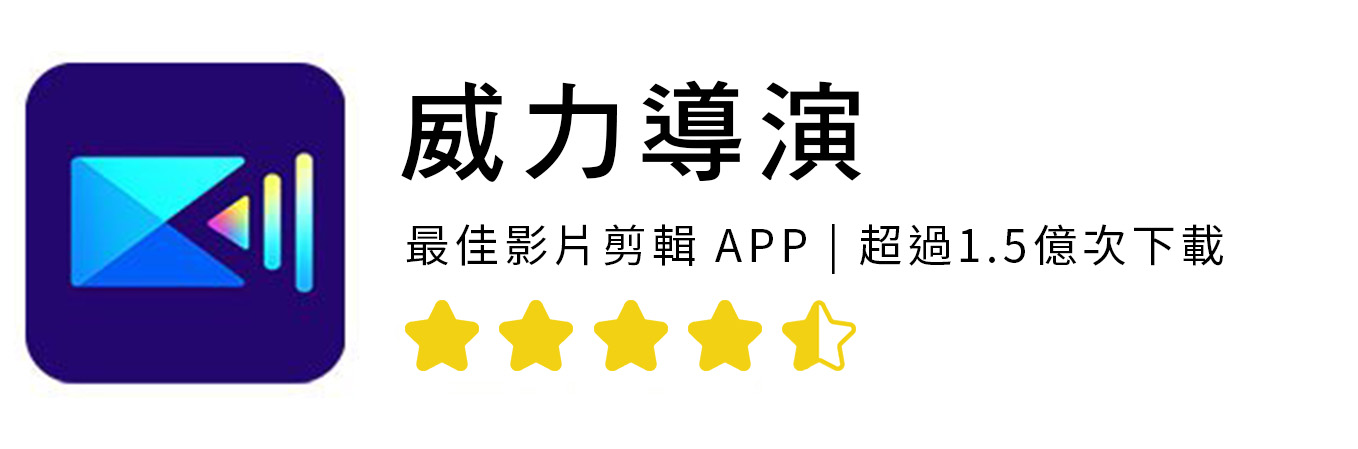
- 點選新增專案並選擇影片尺寸
- 上傳手機影片
- 剪輯、合併影片
- 加入影片轉場特效
- 加入文字與音樂
- 加入片頭範本
- 下載並分享
可選擇常見的 Youtube 及 IG 影片尺寸比例,包含 16:9、4:5、1:1 及 21:9 等。

新增媒體的步驟,除了上傳手機中的影片及照片,也可以選擇純色影片背景或素材庫的影音。
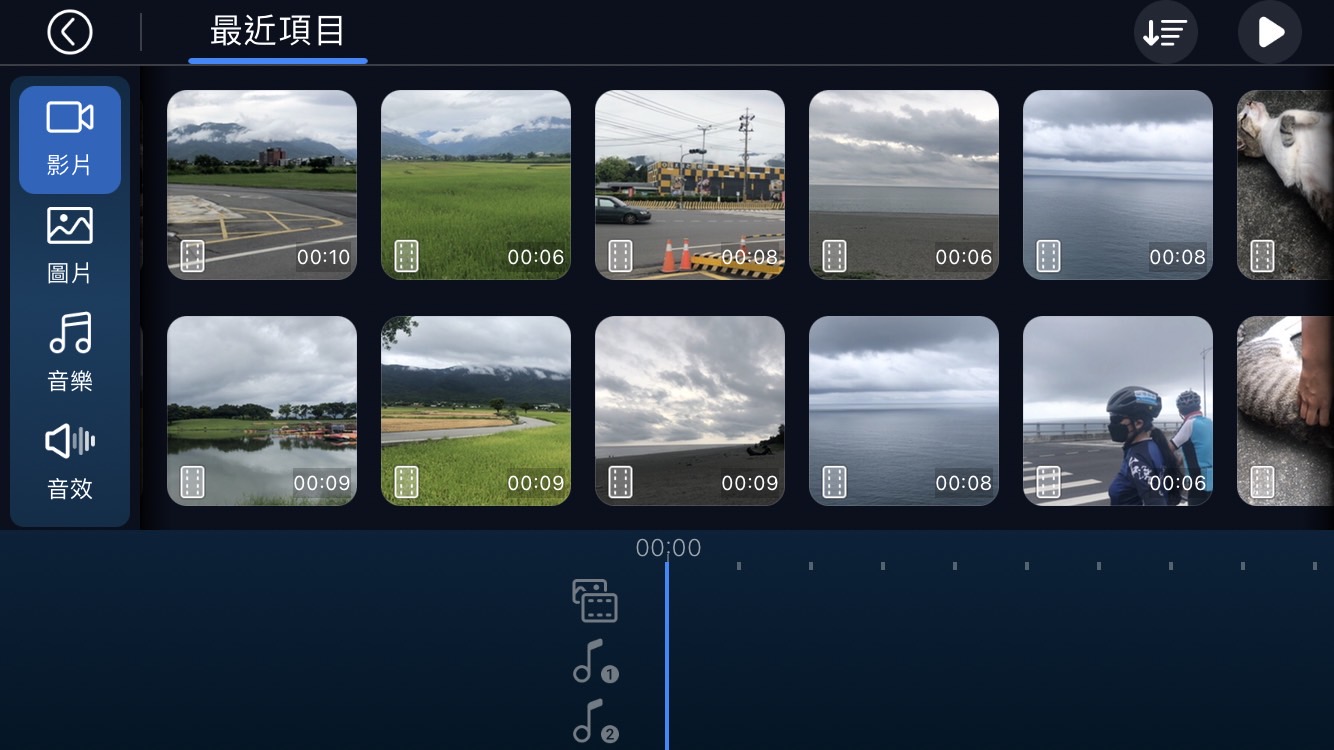
可自由選擇直式或橫式進行剪輯與合併,還可以使用創意疊加及貼圖來增加影片畫面效果。
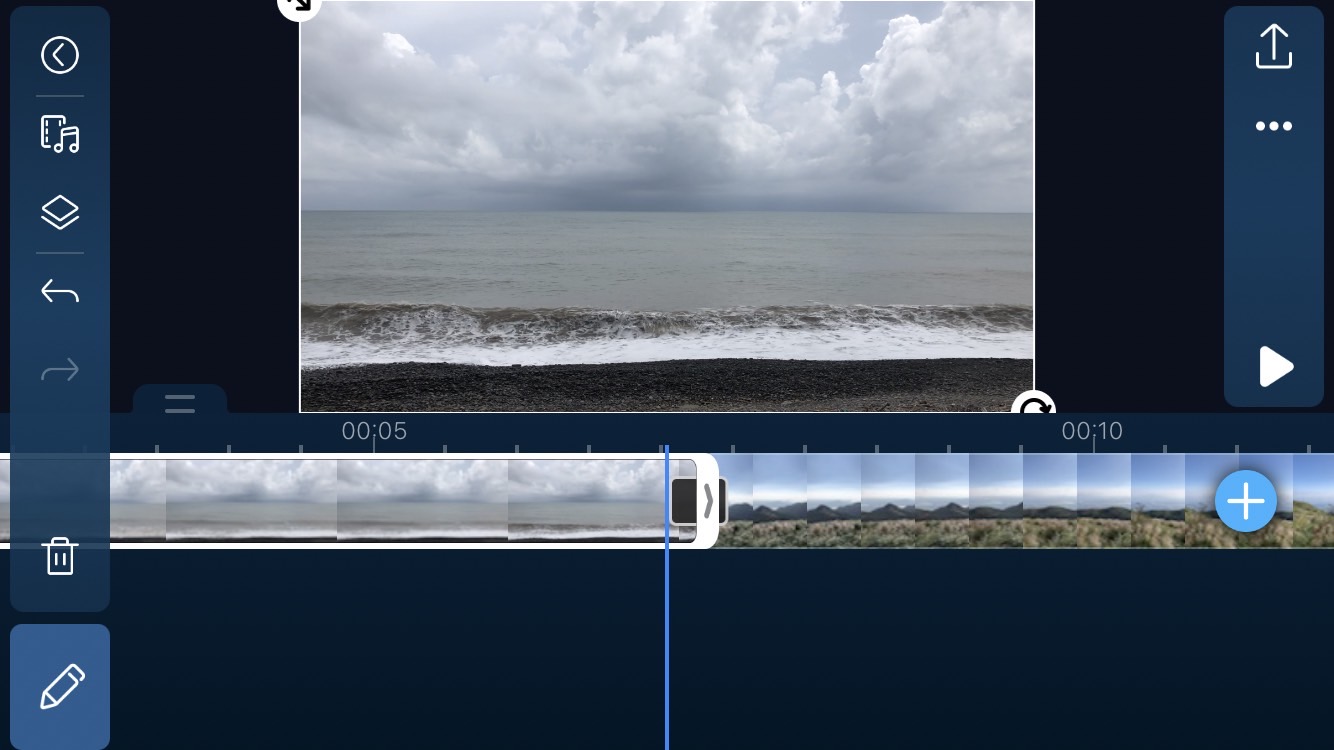
點選影片之間的連結即可選擇豐富的轉場範本,包含紙張撕裂到分割畫面等,同時也能設定轉場長度。
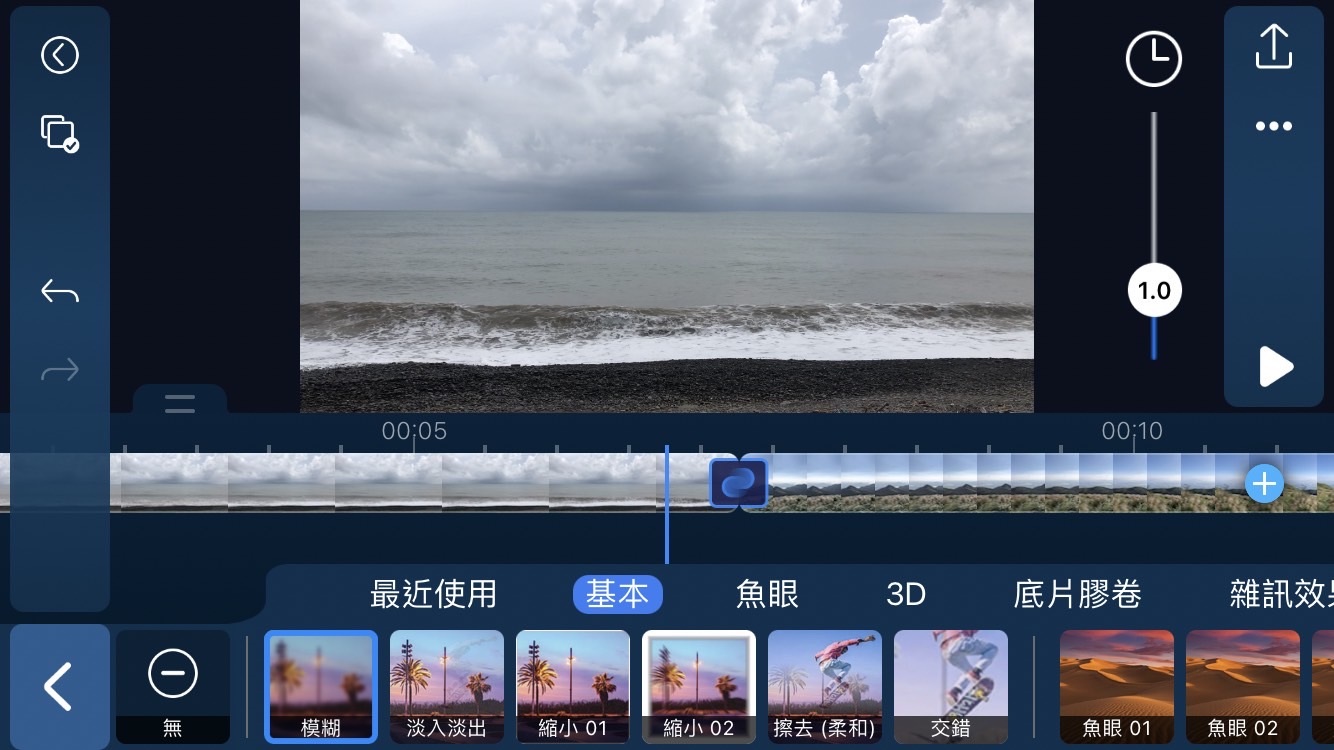
點選工具列中的「文字」就能幫影片加文字,可以自由調整字型、外框、陰影、底圖和動畫,也可以套用文字標題範本。
點選工具列中的「音訊」則能幫影片加音樂或音效,威力導演這款影片製作 App 內建豐富的背景音樂和音效,可以依照類型自由選擇。

剪輯完的影片輕鬆製作開場影片,運用片頭範本加入並調整文字即可。
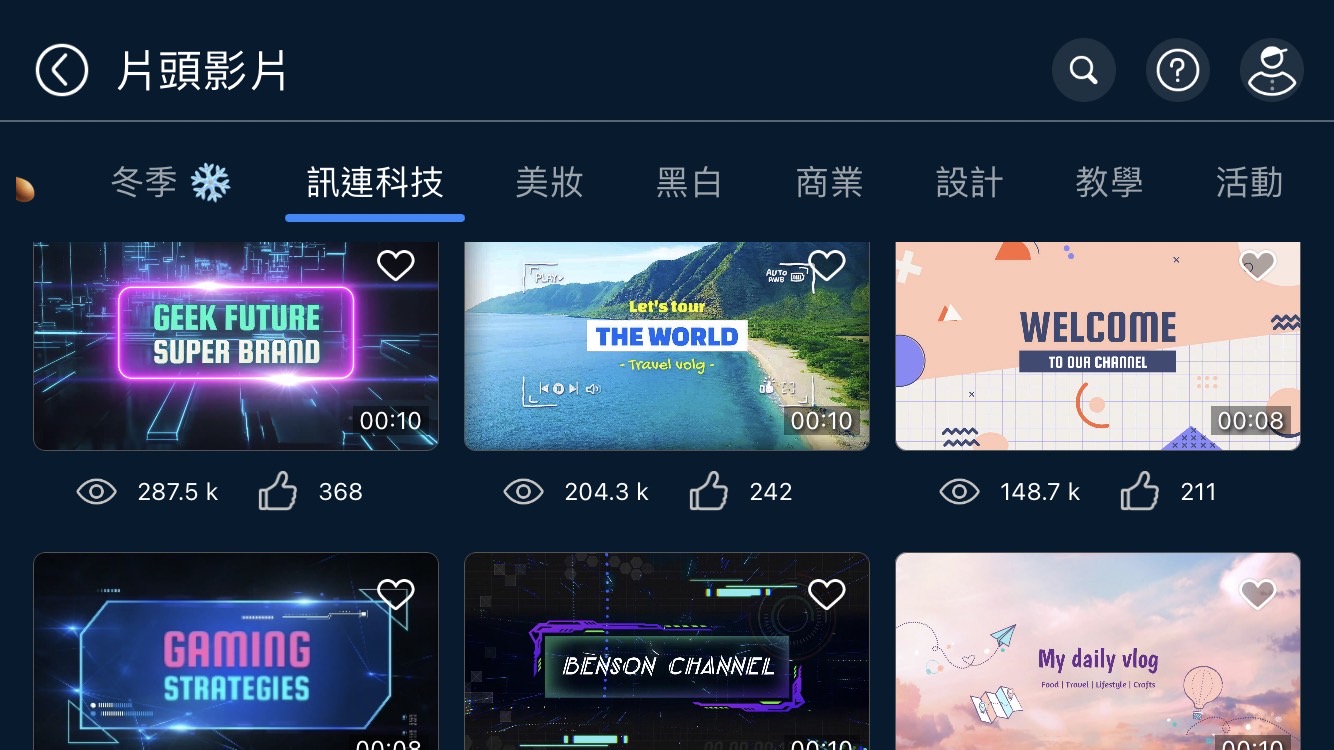
立刻下載影片,就能馬上將影片分享到各個社群媒體,讓親友們欣賞。
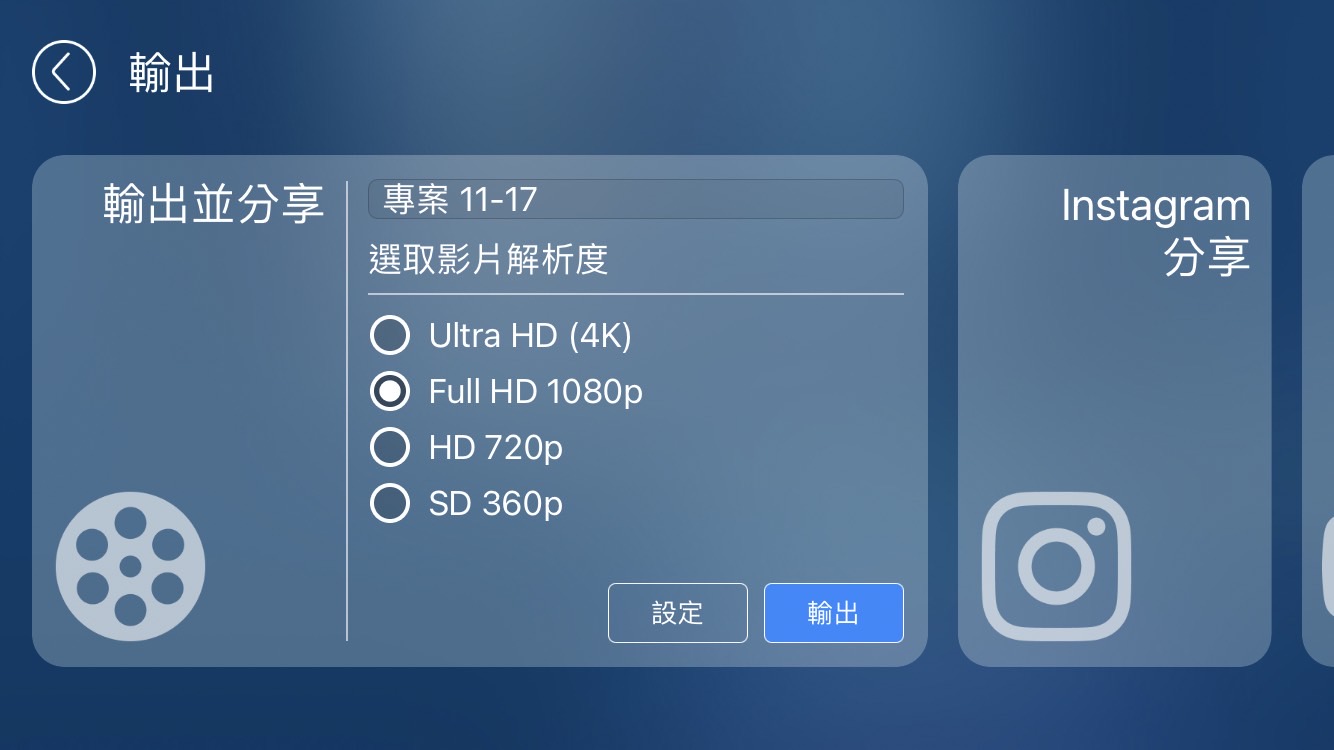
看完以上手機影片編輯教學,是不是發現其實剪輯影片比你想的還簡單呢?
只要有好的手機影片剪輯 App 的輔助,剪片就能事半功倍,輕鬆達到理想中的效果!快來免費下載威力導演,試試它強大豐富的影片製作功能吧!
免費下載最佳電腦影片剪輯軟體
如果你覺得用螢幕相對小的手機編輯影片久了有點吃力,或是想要嘗試更進階的影片編輯功能的話,其實剛才介紹的「威力導演」這款 App 也有電腦版,Mac 和 Windows 都適用,且功能更加強大完整,是電腦影片剪輯影片的首選!
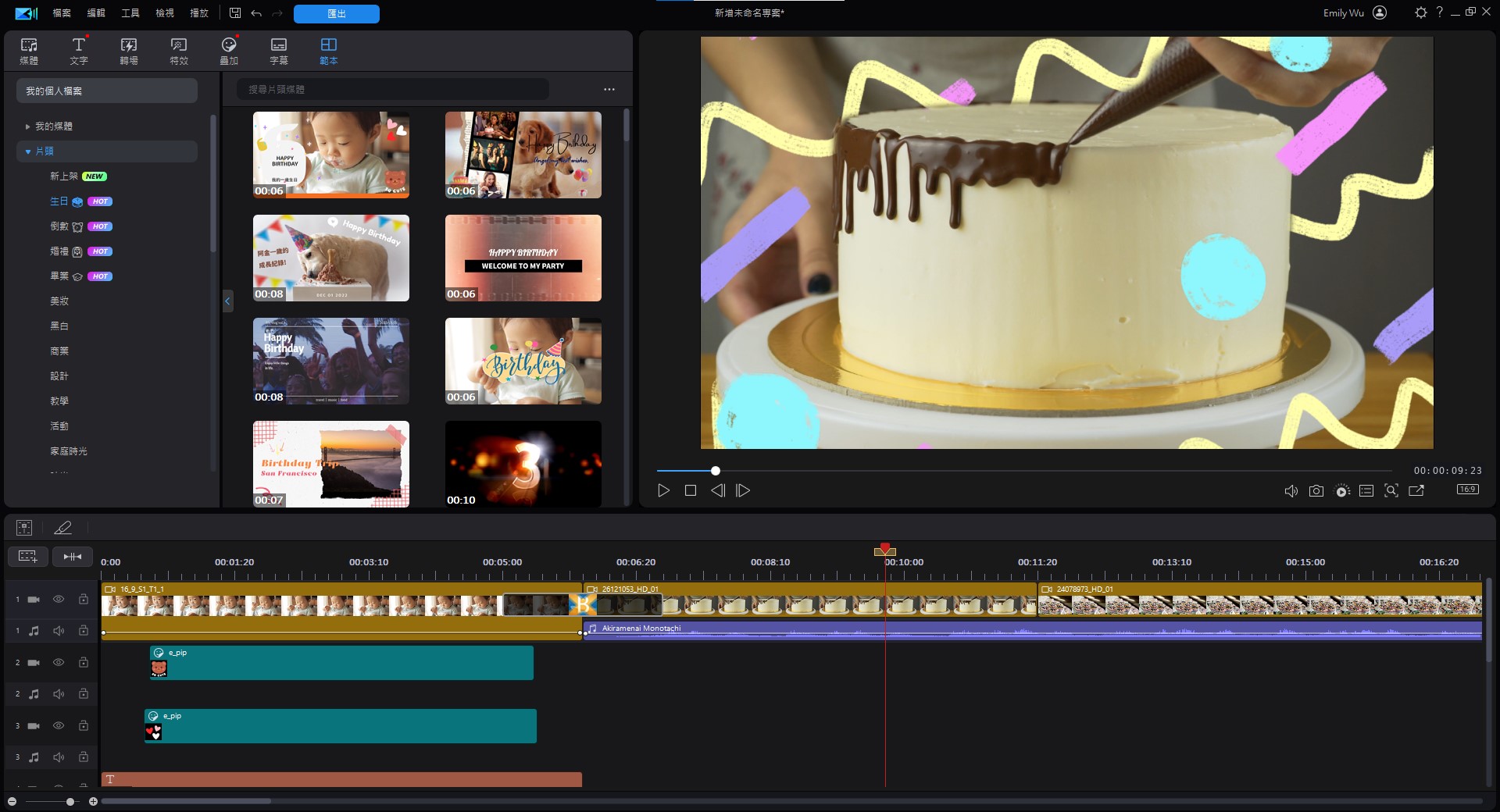
威力導演是一款可免費下載的全方位電腦影片剪輯軟體,影音剪輯功能十分完整強大,提供多項 AI 智慧工具,且介面直觀易操作,即使是影片剪輯新手也能快速上手,利用內建的大量專業影片設計範本、轉場特效和文字效果等功能,快速創作出令人驚豔的作品!
威力導演有提供專為新手準備的引導教學,介面上則提供腳本、時間軸和幻燈片三種模式,並具有上千款豐富多元的轉場、特效、文字和覆疊效果,以及速度控制、綠幕編輯、關鍵畫格、遮罩與混合模式、音訊編輯器等必備影片編輯功能。
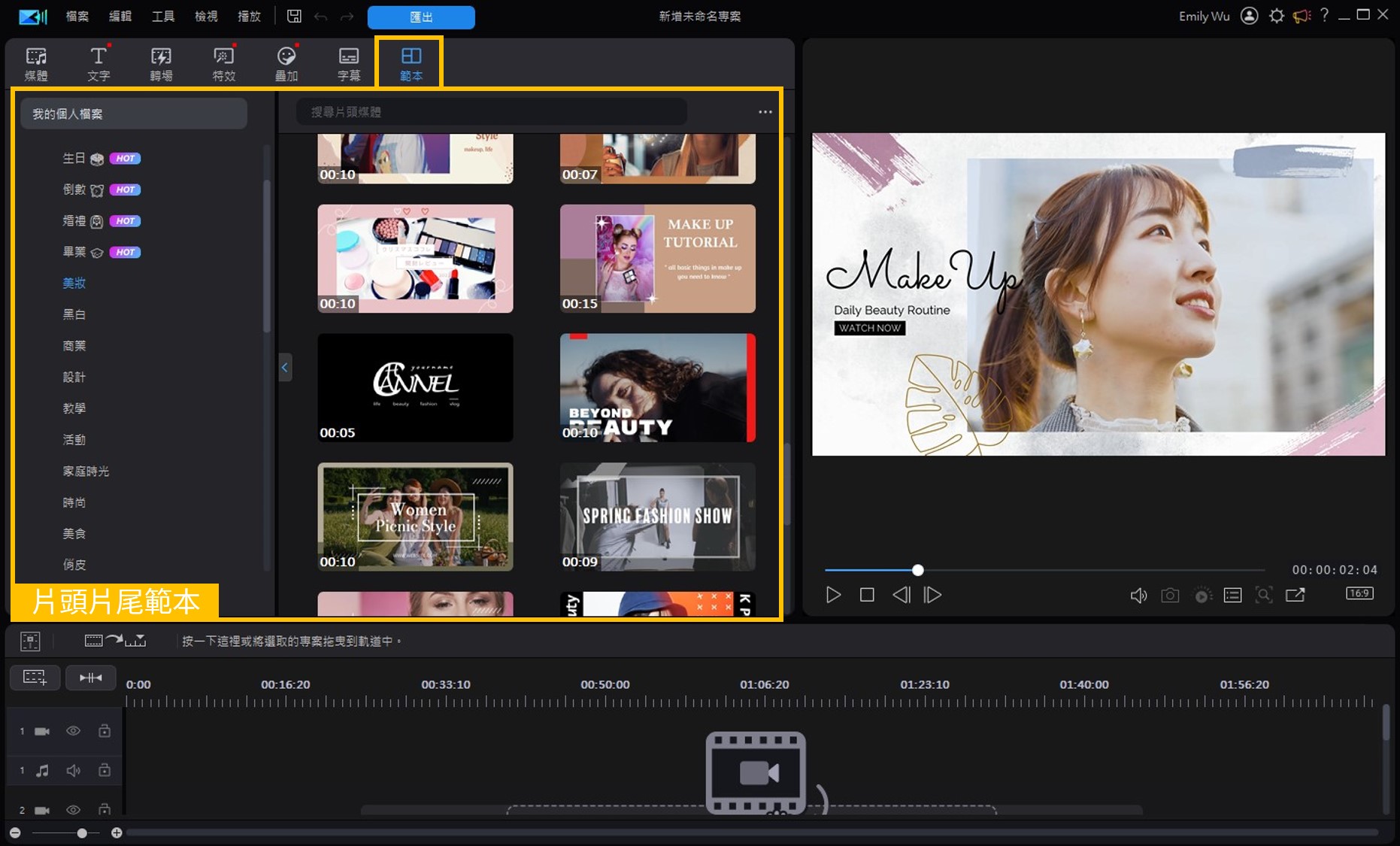
除此之外,訂閱戶還可以在軟體中直接下載並使用上百萬款來自知名素材庫 iStock by Getty Images 的免版稅影片和圖片素材庫,以及每月更新的創意套件,讓你的創意不受限,輕鬆找到適用的專業素材。而且,這些媒體素材甚至可用於商業用途,完全就是創作者福音!
更棒的是,威力導演有豐富的 AI 智慧工具,讓你編輯影片又快又好:
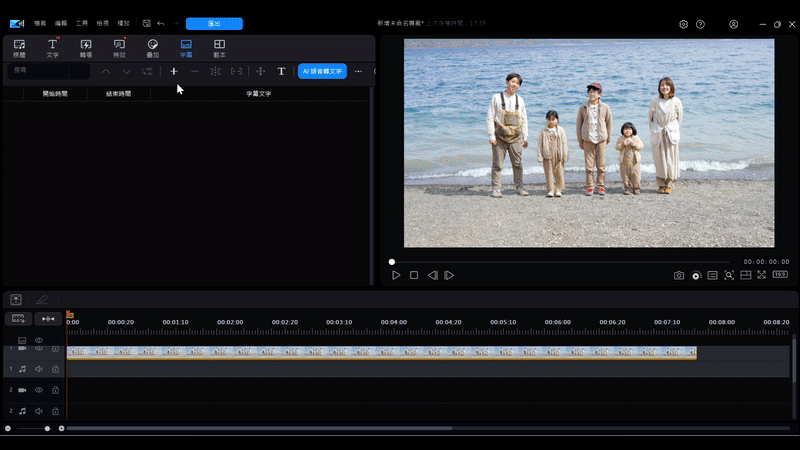
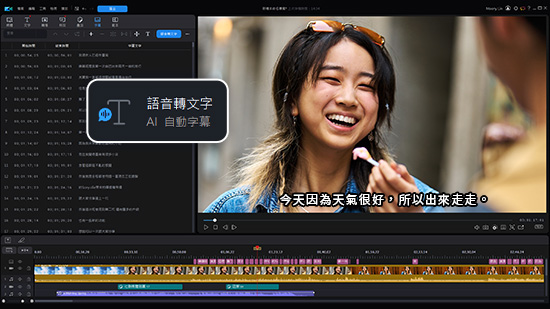

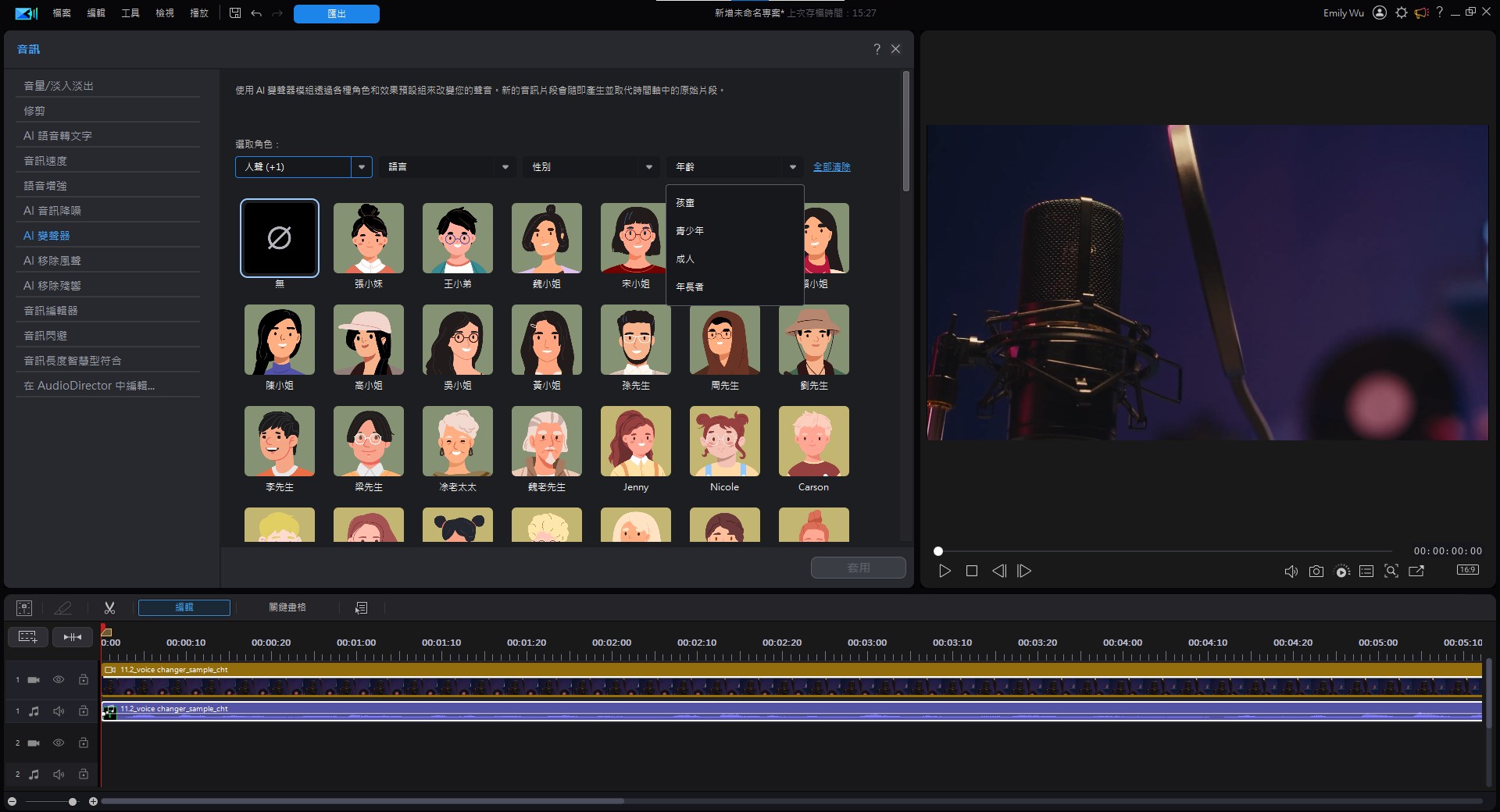
整體來說,威力導演真的是一款 CP 值超高、新手老手都適用的強大影片剪輯軟體。快來免費下載,試著剪輯出更具個人風格的精彩影片吧!
影片剪輯 App 常見問題
以下為精選 13 款剪片 App,用手機就能輕鬆完成影片剪輯:
- 威力導演:全方位影片剪輯 App 首選
- Promeo:社群媒體影片模板和編輯 App
- Vivid Glam:支援臉部美化、身型重塑的影片製作 App
- iMovie:果粉愛用影片剪輯 App
- Splice:戶外運動影片製作 App
- Quik:GoPro 愛好者剪片 App
- 小影:新手友善的影片剪輯 App
- Filmmaker Pro:單軌編輯影片剪輯 App
- Inshot:社群媒體單軌影片剪輯 App
- Capcut:功能完整的影片剪輯 App
- Videoleap:以合成著稱的剪片 App
- Adobe Premiere Rush:可跨裝置剪片的影片製作 App
- 樂秀 VideoShow:素材多樣的影片製作 App
威力導演是手機影片剪輯 App 首選,全球累積 1.5 億人次下載。威力導演同步支援直式及橫式編輯,包含初、中、高階完整功能,也會定期新增影片特效、內容和全新工具,給你如同電腦剪輯般的流暢體驗。
除了基本的影片裁切、旋轉和合併等功能外,也應該提供豐富的影片特效、濾鏡、文字和貼圖選擇。「威力導演」除了以上功能外,還有上百萬款免版稅專業素材和自動字幕(目前 iOS 用戶可用)等功能,手機剪片也能創造出令人耳目一新的效果。
想找全方位的影片製作 App 的話,首推全球下載破 1.5 億人次的「威力導演 App」,不但具有多軌時間軸方便剪輯影片,也提供豐富的影片特效、轉場、文字、貼圖和音訊調整工具,還可使用來自 iStock by Getty Images 素材庫的免版稅專業素材,各種需求都能一次滿足。
想找影片特效 App 的話推薦「威力導演 App」,它內建大量的動態創意疊加和影片特效,從定格、雜訊、萬花筒、分鏡到疊加火焰和雪花等都有,且可細調頻率和強度等,最近還新增了超適合用在 IG 和 TikTok 影片上的「AI 人物特效」及「影片卡通化」功能,輕鬆一套就能打造出吸睛的影片特效。
主要可以參考「操作介面」、「支援功能」、「輸出時間」和「轉場、特效、模板」這四個面向,去選擇操作起來最順手、功能和特效最符合自身需求的影片編輯 App。
如果是 iOS 用戶,推薦可以免費下載影片剪輯 App「威力導演」,它內建「自動字幕」功能,可以自動將影片中的語音轉文字,簡單點一下就能瞬間幫影片上好字幕,讓過程更省時輕鬆!
請先免費下載手機剪片 App「威力導演」,接著於「新增專案」時匯入想要合併的影片,匯入的影片就算自動合併成一段影片,可以長按拖曳調整前後順序,也可以在兩段影片中間加入轉場特效。
請先免費下載手機剪片 App「威力導演」,匯入影片後點一下影片,左右移動標線到想要分割影片的位置,再按下方工具列中的「分割」,就可以裁切影片,將影片分成兩段。
請先免費下載影片編輯 App「威力導演」,匯入影片後點選下方工具列的「音訊」,就可以幫影片加音樂、音效或配音。影片音樂選擇有來自威力導演和 Meta 的豐富素材,可依照類型挑選適合的影片音樂。



